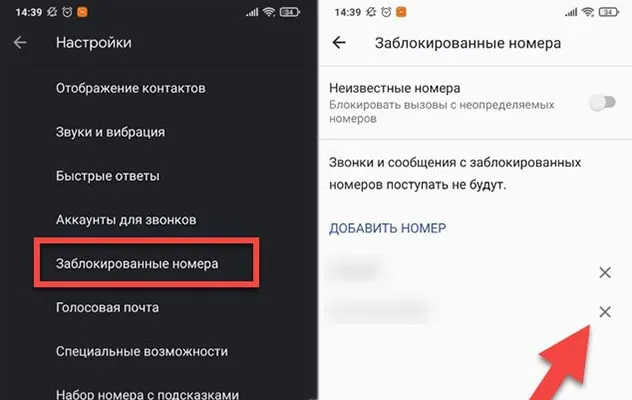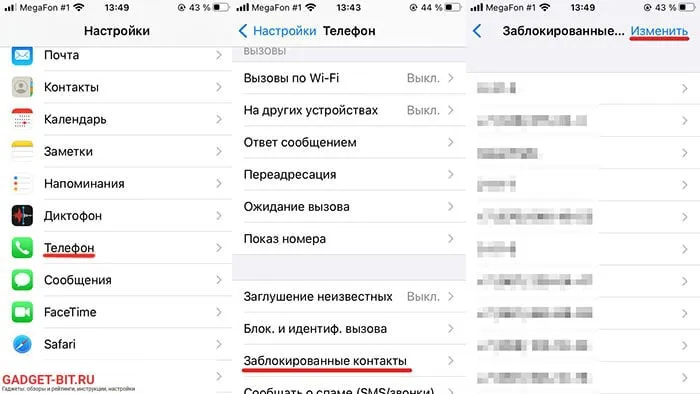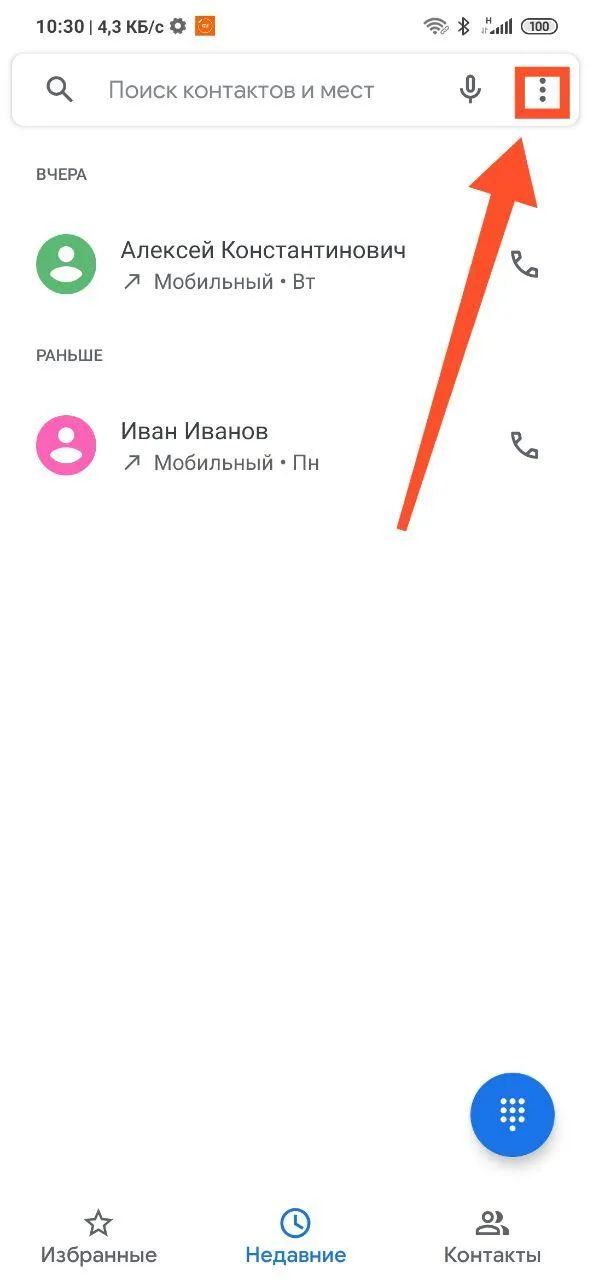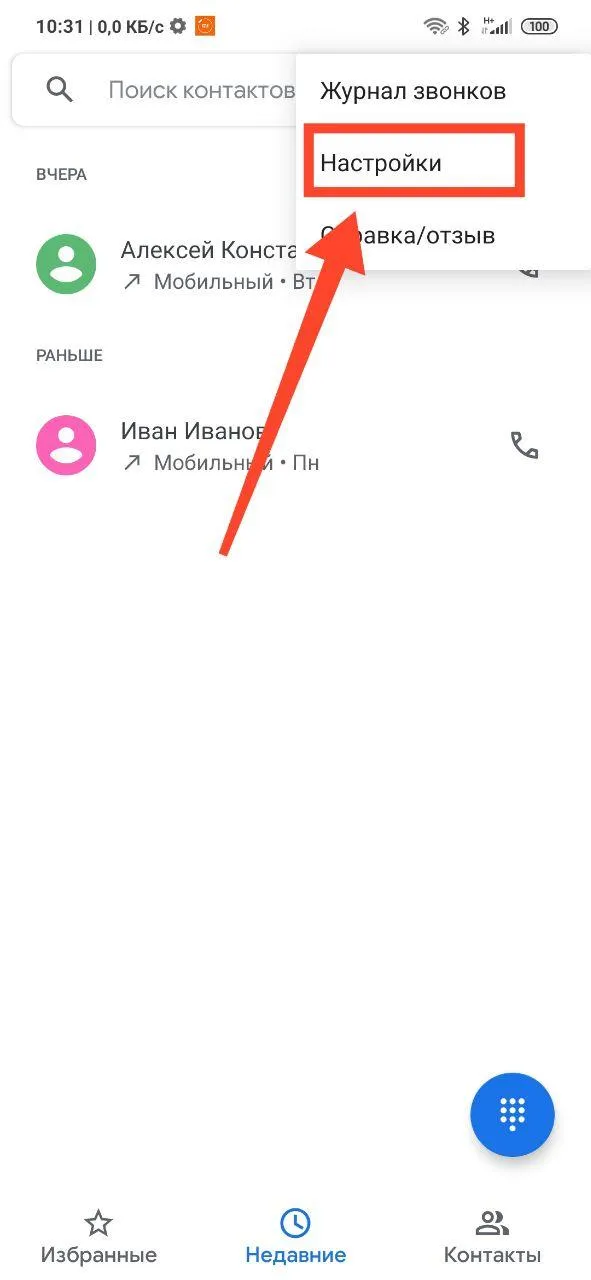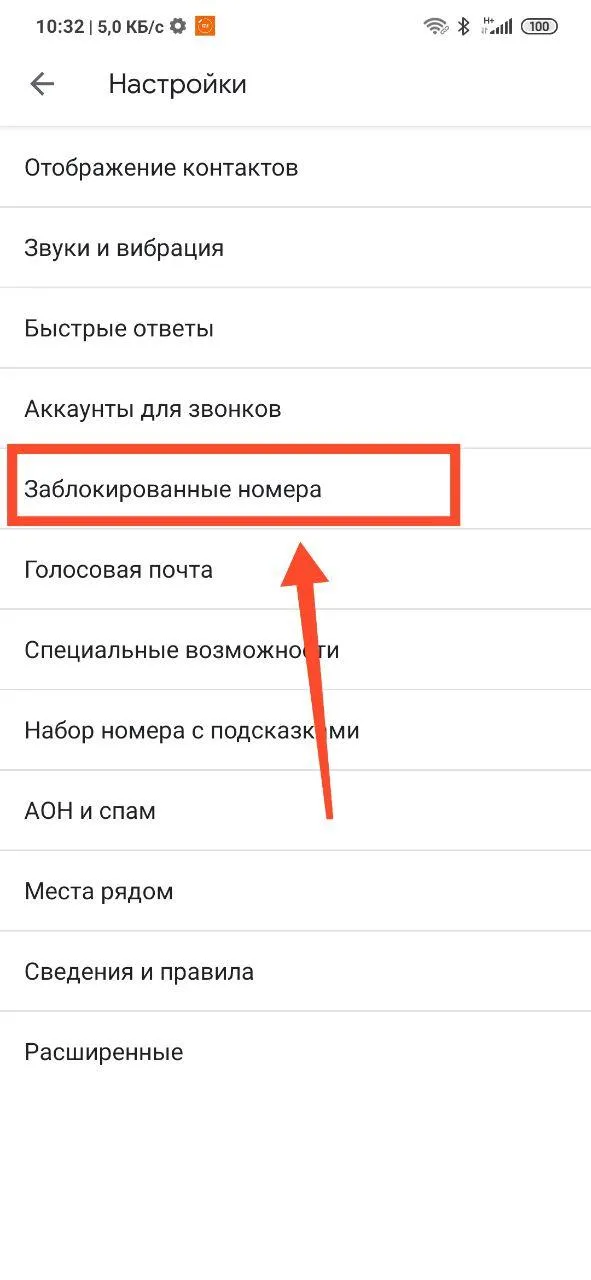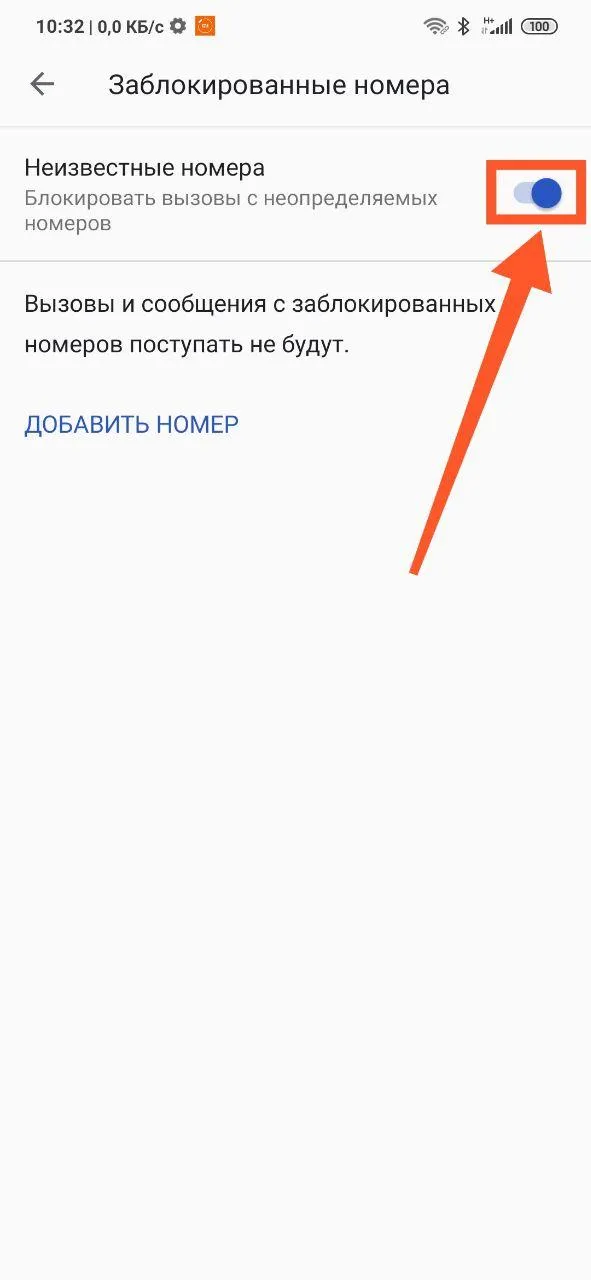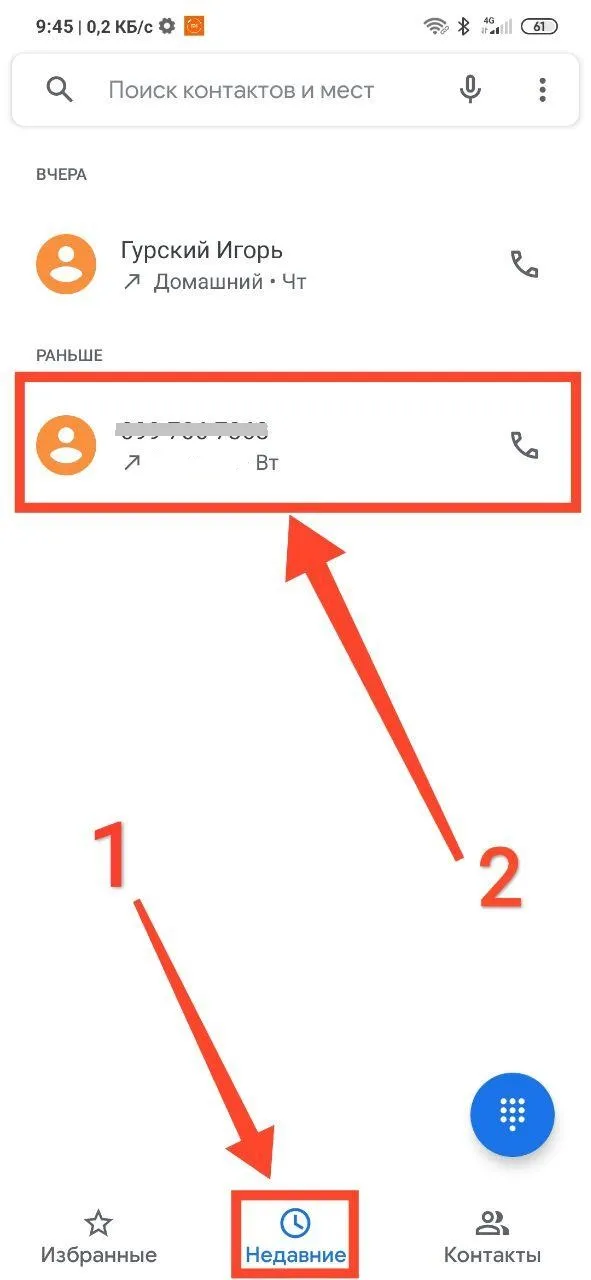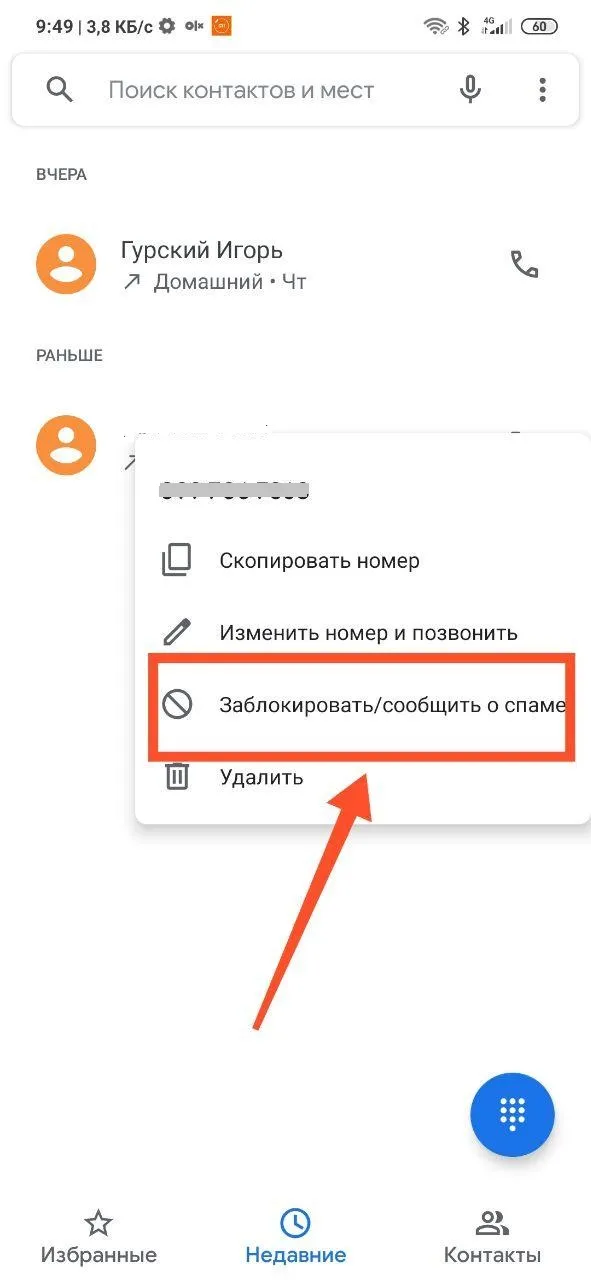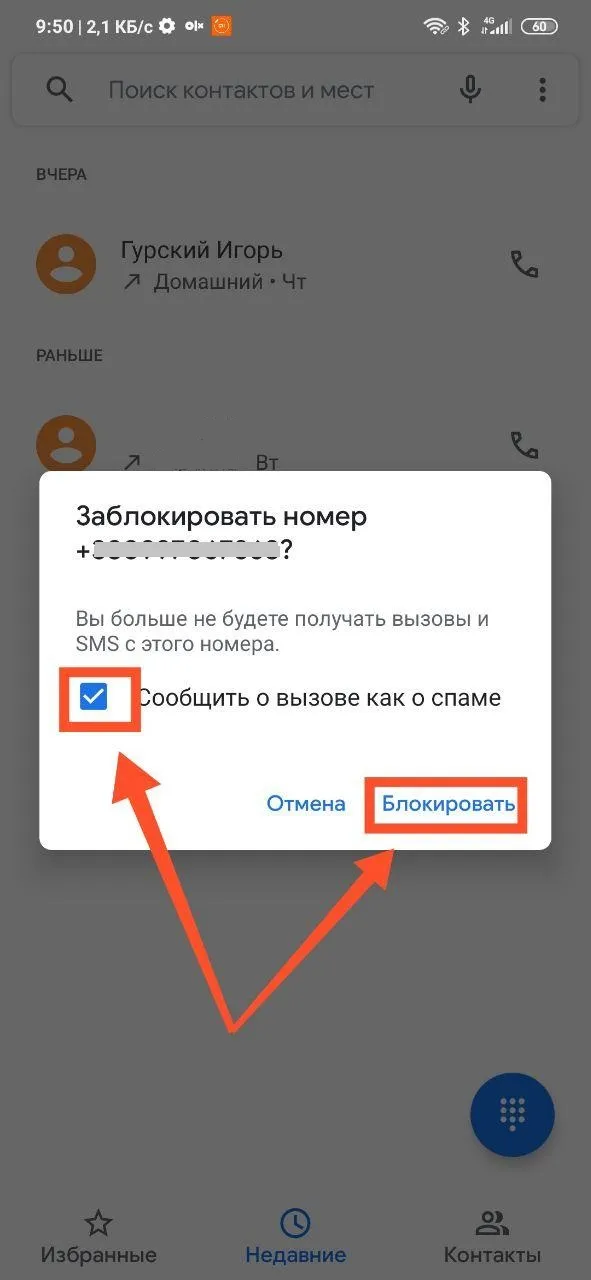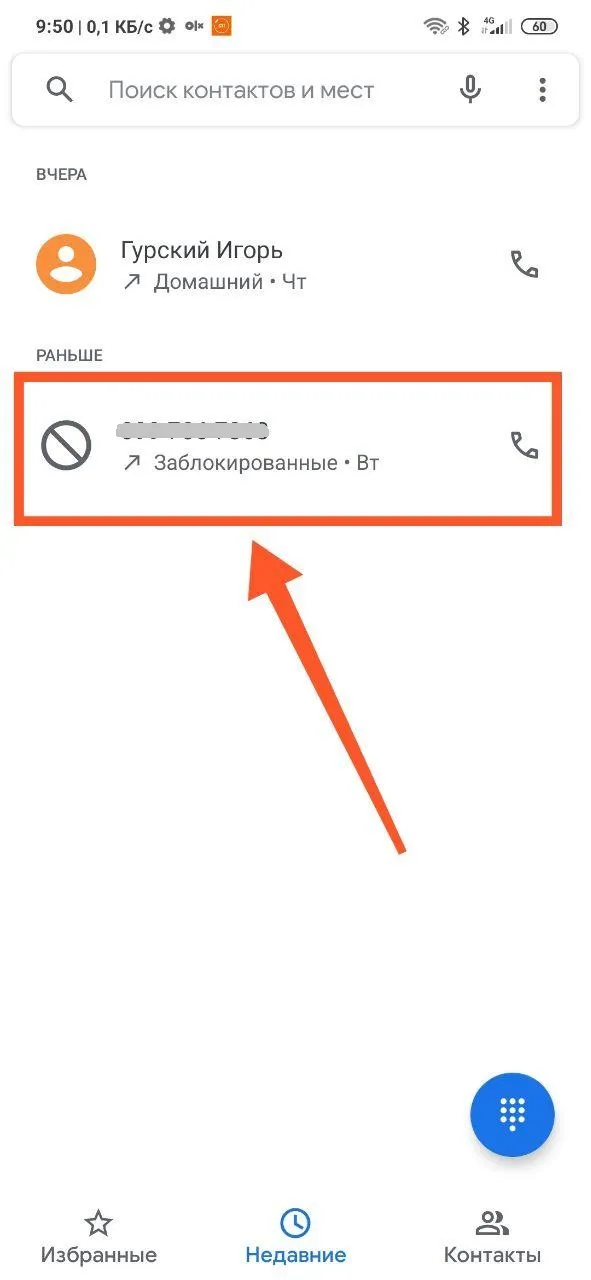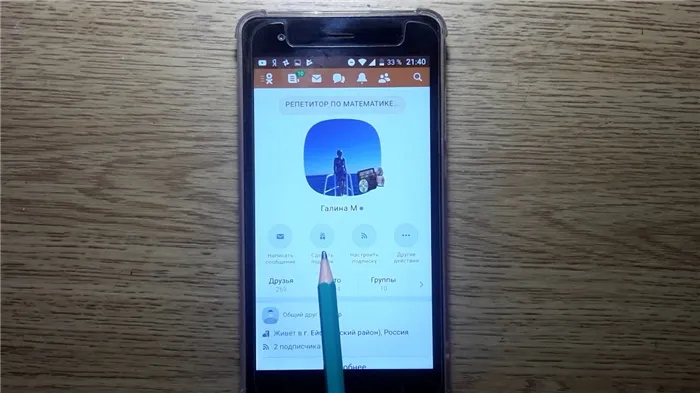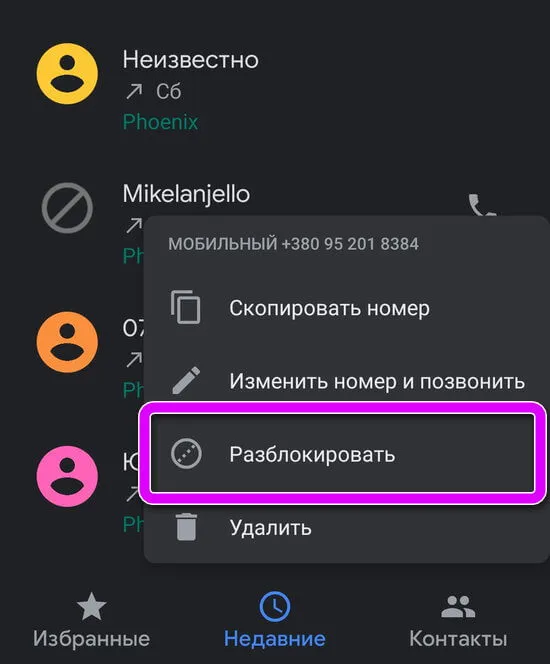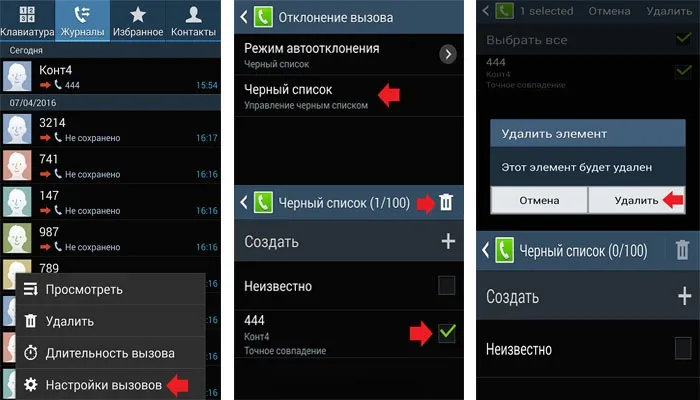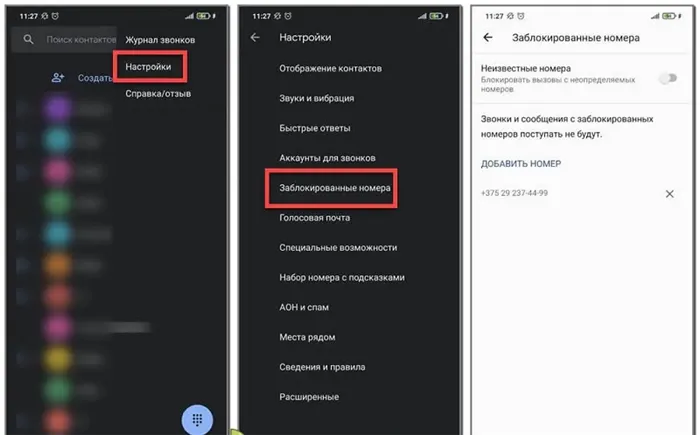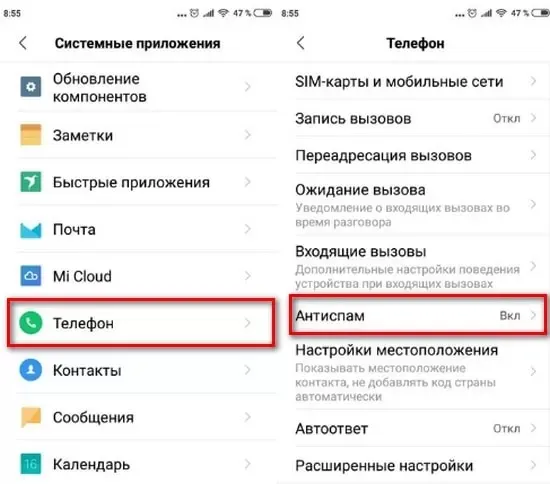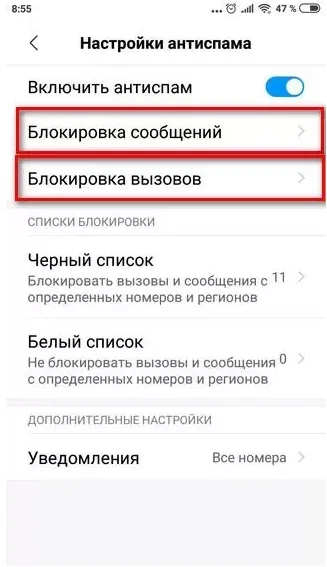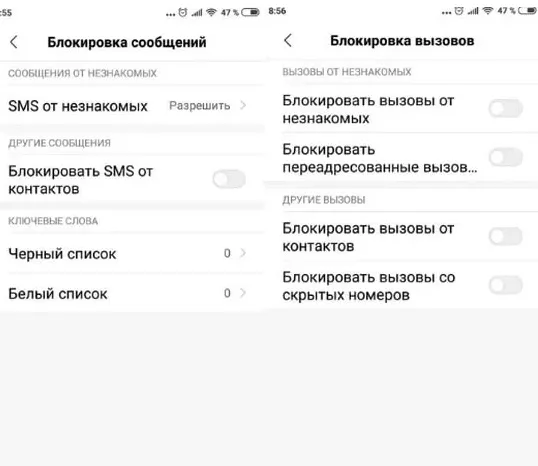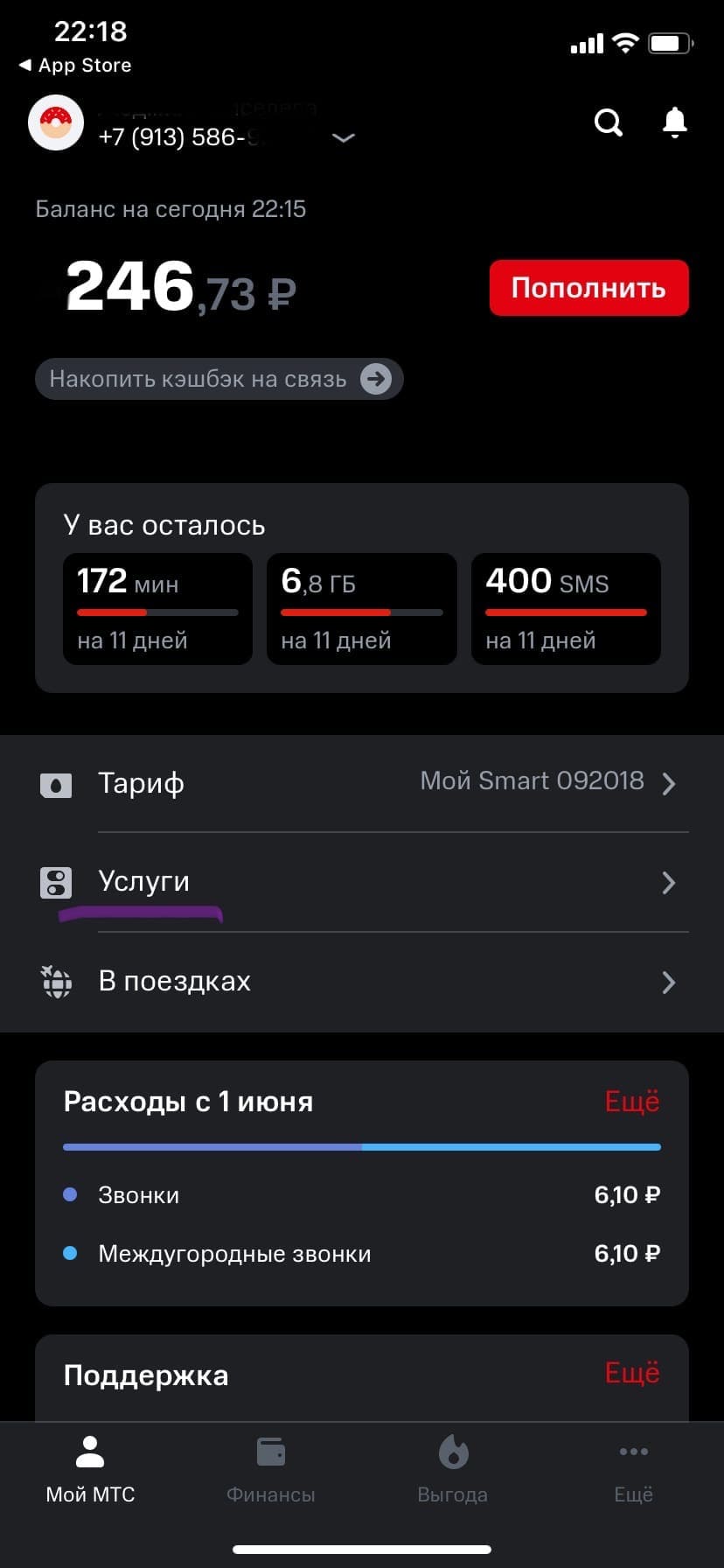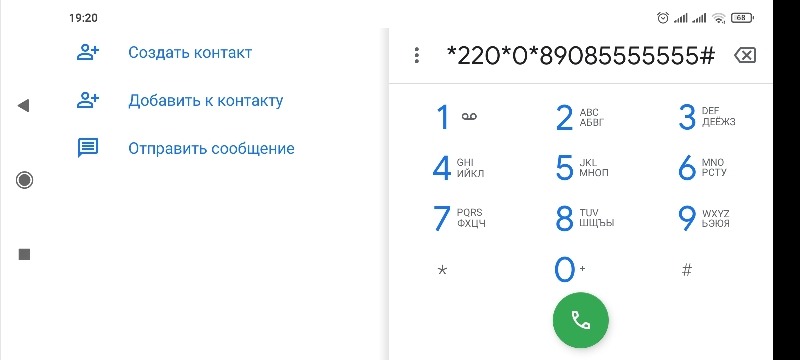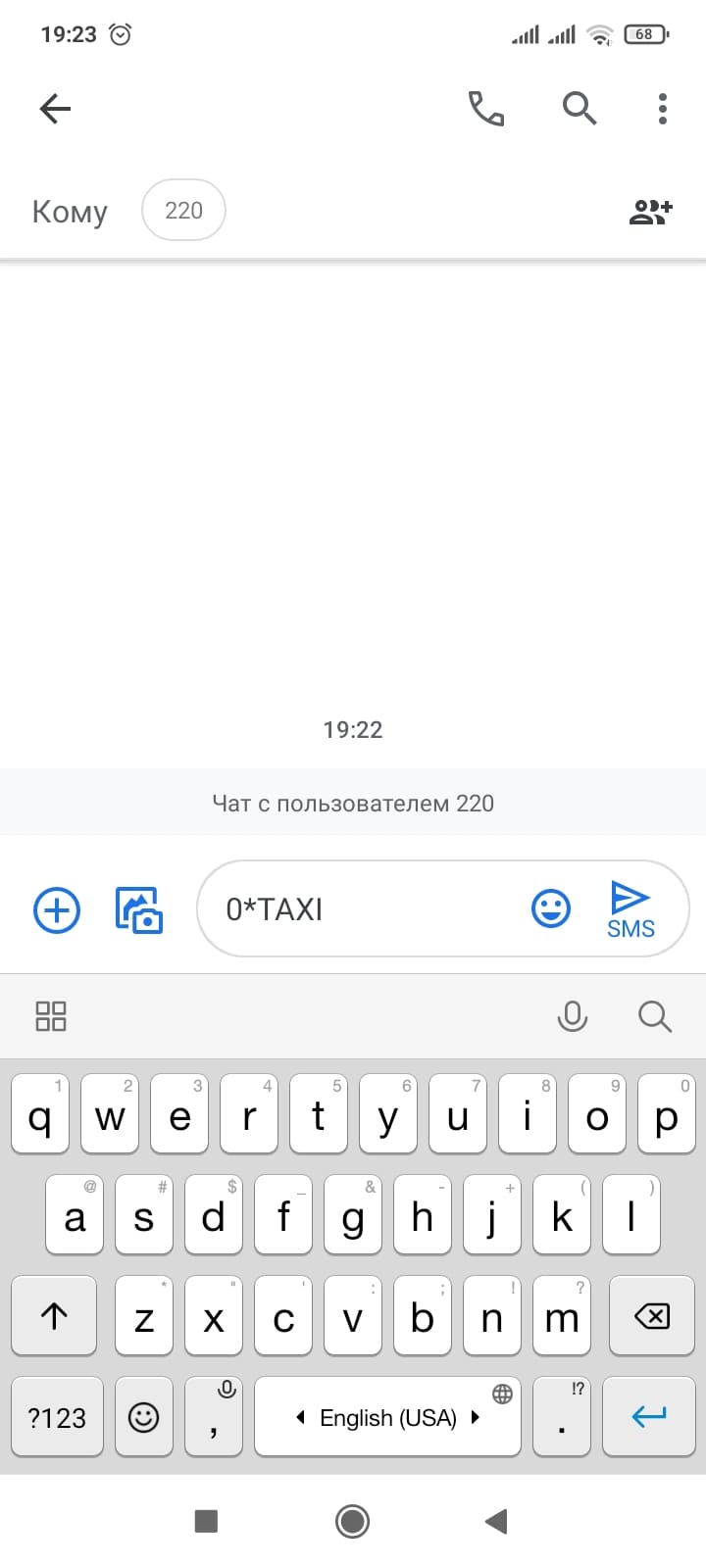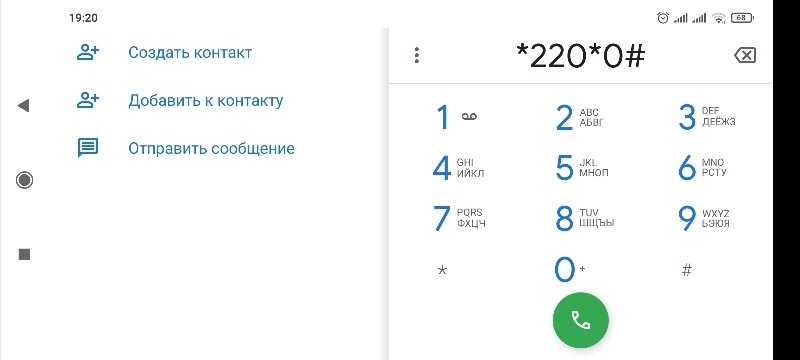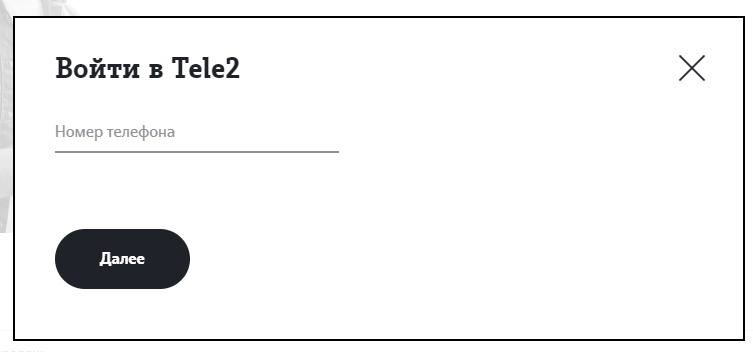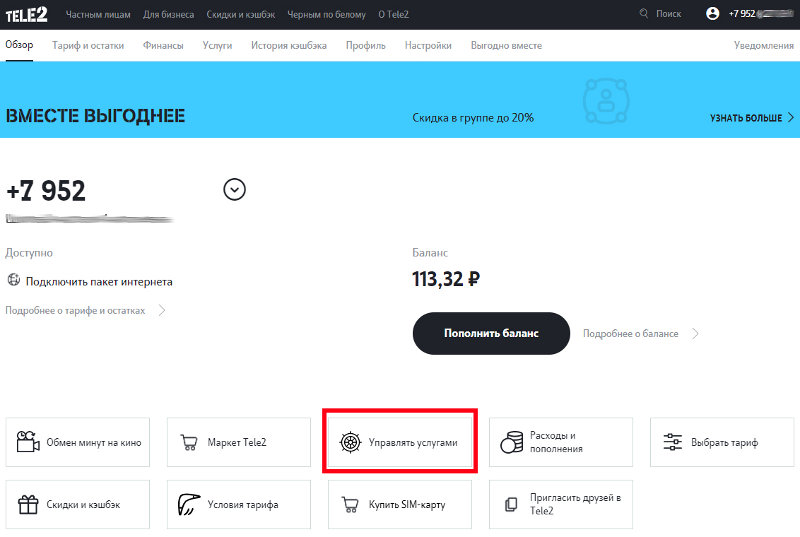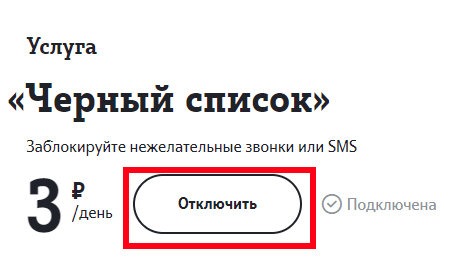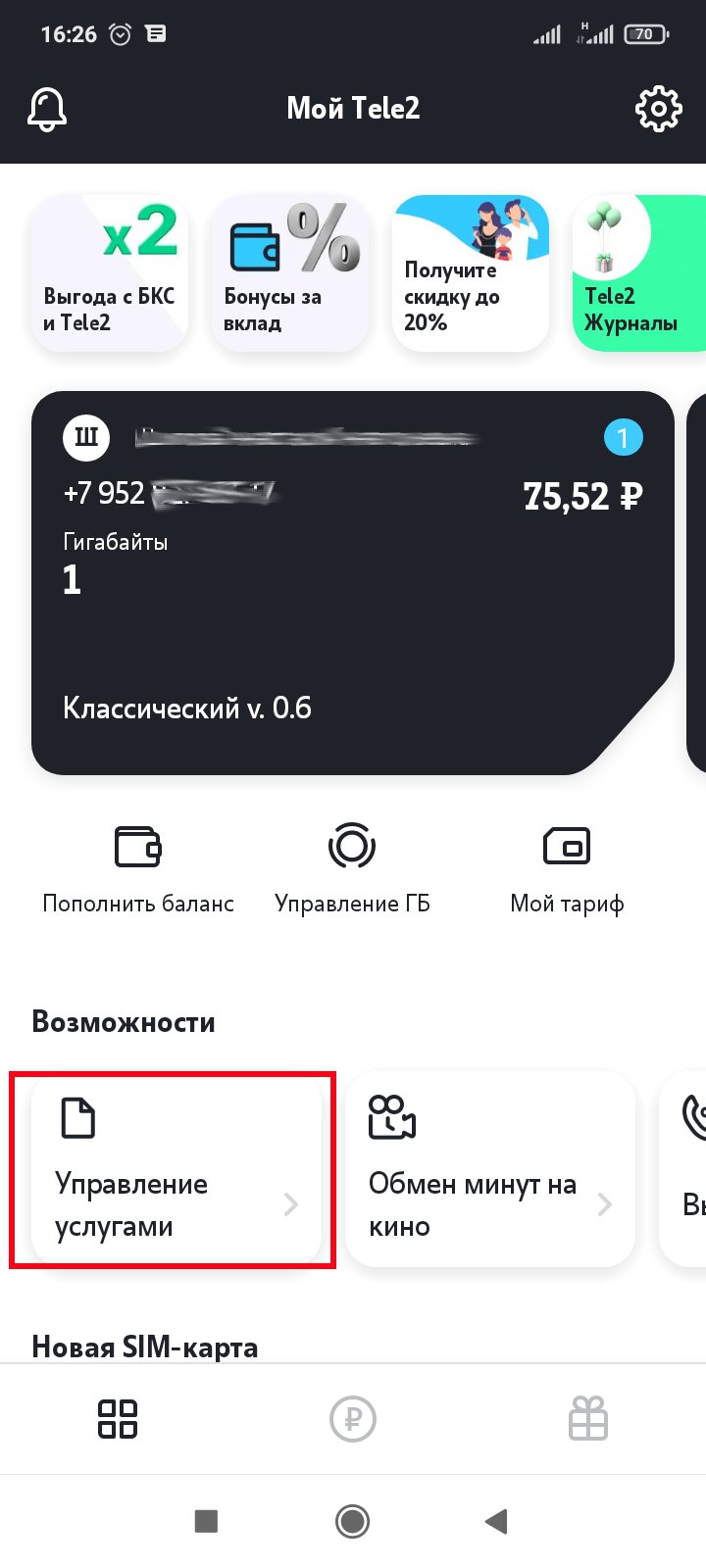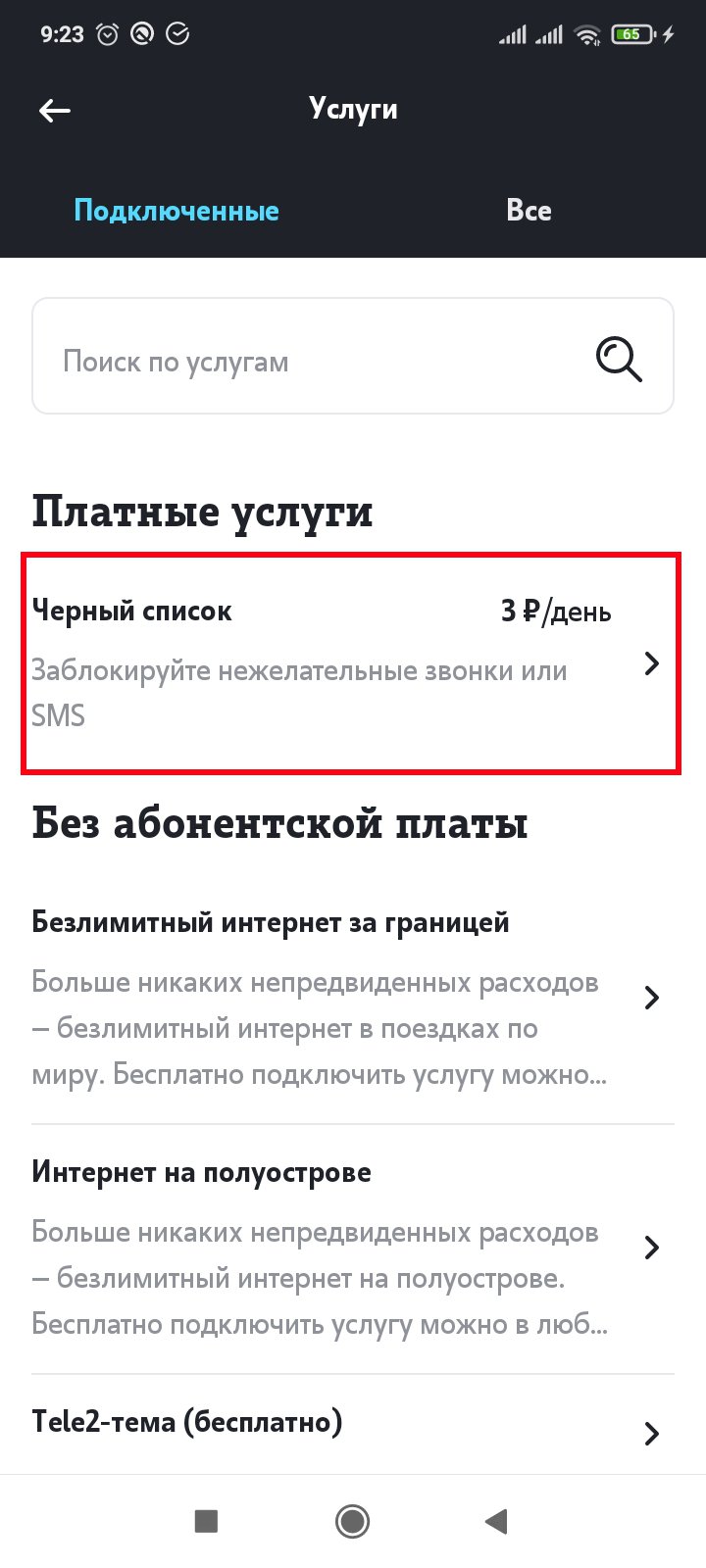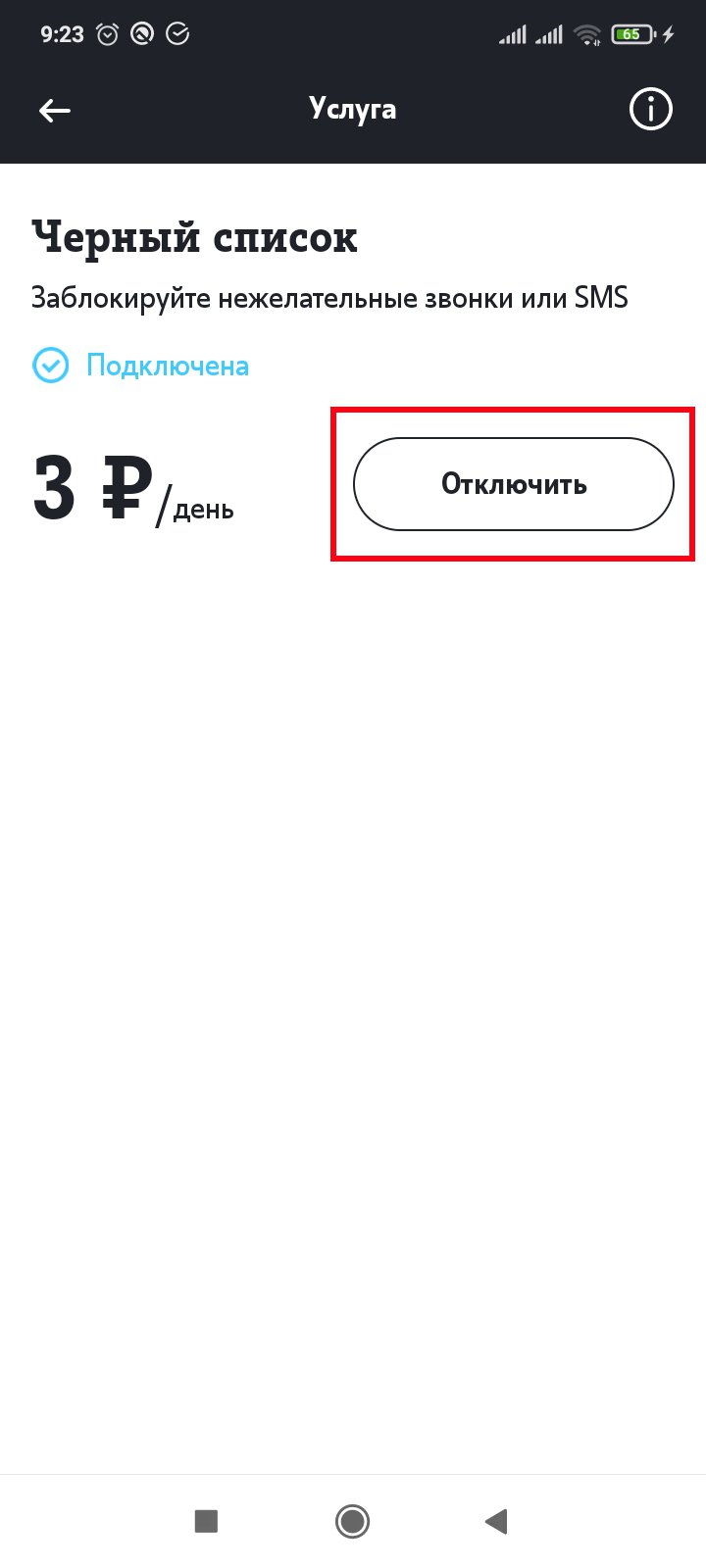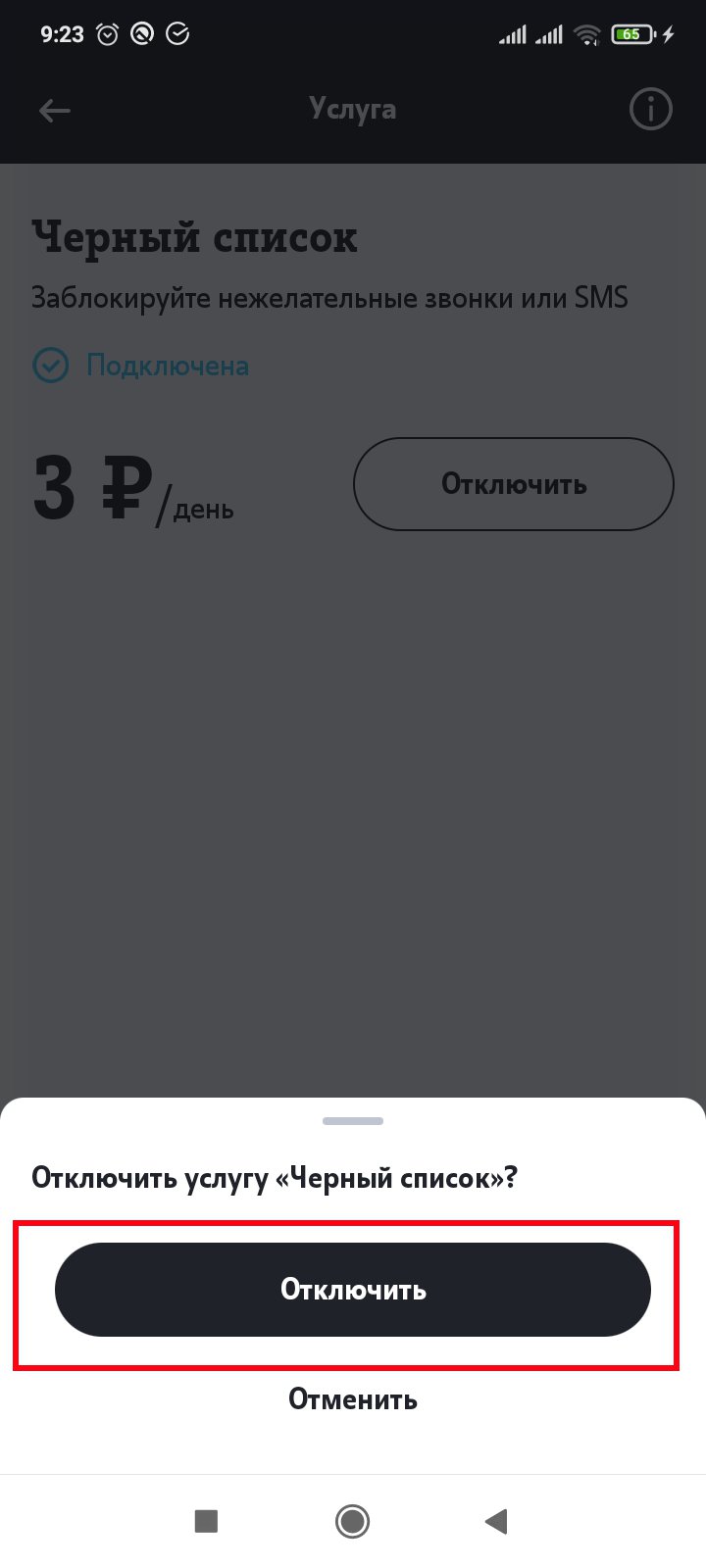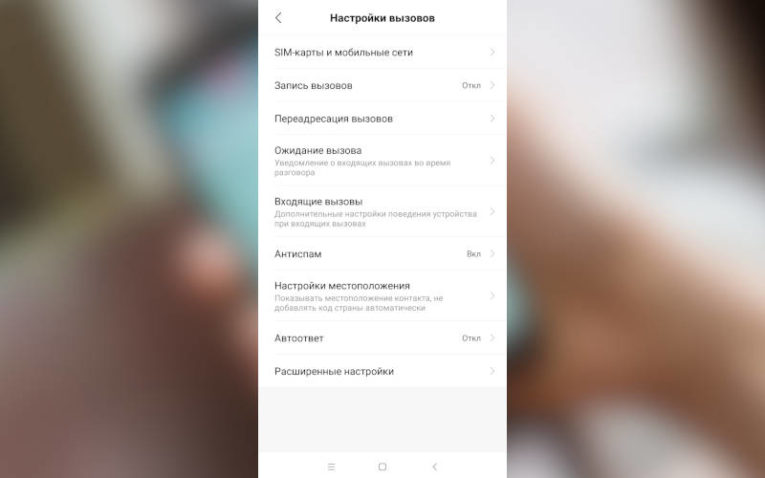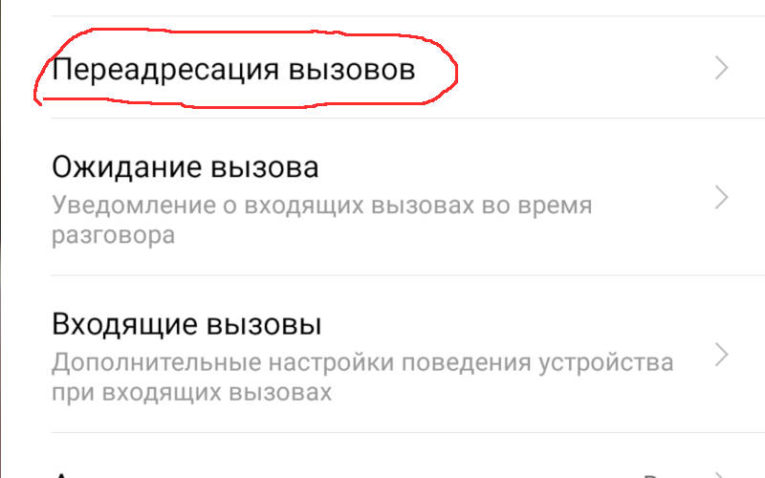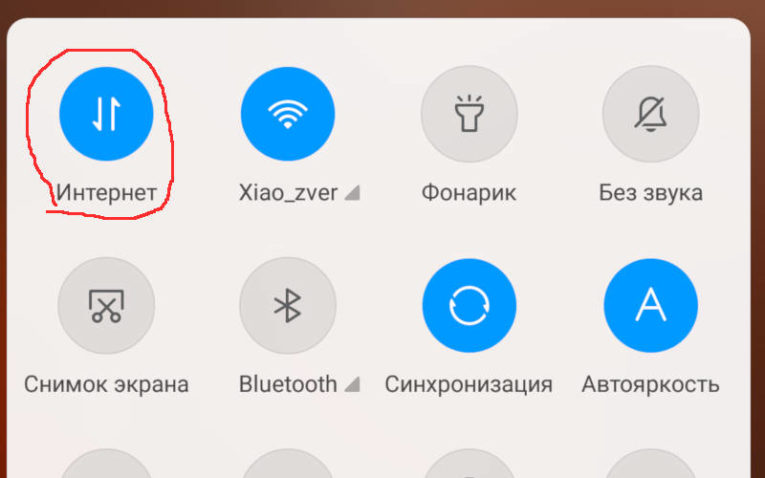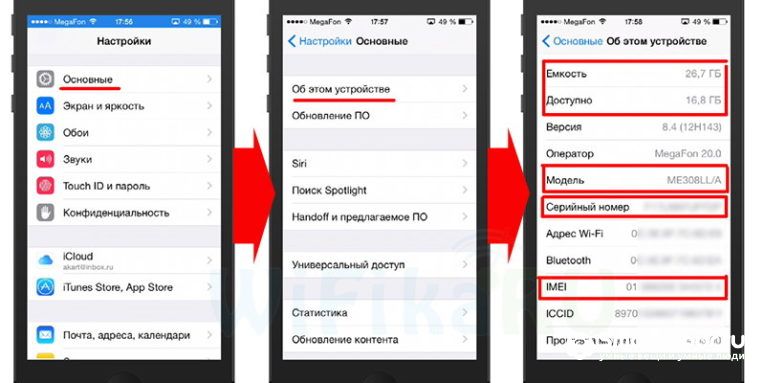Одна из распространенных неполадок со связью заключается в том, что пользователь может совершать звонки, а другие абоненты до него дозвониться не могут.
Почему это происходит и что делать? Давайте по порядку разберемся в возможных причинах.
Черный список
Если жалобы на то, что пользователю невозможно дозвониться, исходят только от одного абонента, проблема может быть в единичной блокировке номера. В первую очередь, нужно проверить свой черный список, куда внесены заблокированные абоненты. Пользователь мог добавить туда номер по ошибке или по невнимательности.
Запрет на звонки от незнакомых абонентов
Если до пользователя не могут дозвониться те абоненты, которые не внесены в его адресную книгу, причину можно искать в разделе «Блокировка» в настройках контактов. Там нужно найти пункт «Блокировать все вызовы с неизвестных номеров». Это означает, что любые звонки с номеров не из списка контактов будут автоматически отклонены. Если ползунок находится в активном положении, его необходимо деактивировать и проверить, устранена ли проблема.
Блокировка по префиксу
На многих телефонах в разделе «Блокировка» доступна функция «Блокировка по префиксу». В ней пользователь может установить любой префикс (телефонный код), например, код 495, которым часто пользуются мошенники. После этого все звонки с номеров +7 (495) будут отклоняться. Так можно оградить себя, если на телефон постоянно звонят злоумышленники с похожих номеров. Однако и обычные пользователи, чьи номера начинаются с такого же кода, будут заблокированы.
Запрет на входящие звонки
Если на невозможность дозвониться до пользователя жалуются все абоненты, возможно, на телефоне полностью запрещены входящие звонки. Проверить это можно в настройках контактов. Напротив строки «Блокировать все вызовы» не должен быть включен ползунок.
Включен режим «Не беспокоить»
Отклонение всех входящих вызовов свойственно и режиму «Не беспокоить». Его можно включить через настройки телефона или активировав соответствующую кнопку через «шторку». Включенный режим имеет значок автомобильного «кирпича», который находится в строке состояния. Сообщение о том, что включен режим «Не беспокоить», появится и на панели уведомлений, где режим можно выключить.
Запрет в приложениях
Проблемы с входящими вызовами могут начаться после скачивания тематических приложений, например, для записи звонков или смены интерфейса. Некоторые программы могут оказаться вредоносными, а другие попросту неправильно работать. Если неполадки начались после установки приложения, его нужно удалить и проверить, изменилась ли ситуация.
Системные сбои телефона
Внутренние сбои мобильного устройства могут повлиять на входящие звонки. Например, проблема может быть в обновлении ПО. Если проблемы начались после обновления версии, ее необходимо откатить на версию назад. Сделать это можно с помощью скачивания нужной версии на проверенных сайтах. Рекомендуется воспользоваться официальным сайтом производителя мобильного устройства.
Повреждение SIM-карты
Обычно неполадки с SIM влияют как на входящие, так и на исходящие звонки, но бывают и исключения. Если карта был погнута, имела контакт с жидкостью или загрязнилась, это может напрямую влиять на возможность дозвониться абоненту. Проверить работоспособность карты можно: достаточно просто переставить ее в другой телефон. Слот проверяется также: в него необходимо поместить другую SIM того же оператора. Далее остается проверить, исчезли ли неполадки.
Неисправность телефона
Физические повреждения телефона (удары, падения, намокание) могли стать причиной неполадок с модулем связи. Проверка в этом случае аналогична прошлой: в телефон необходимо вставить другую карту и проверить, получается ли на него дозвониться. Если нет, то проблема либо в слоте, либо в самом телефоне. Важно, что до этого необходимо тщательно проверить все настройки блокировки контактов и остальные предыдущие пункты.
Проблема в зоне покрытия
Нельзя исключать и банальные проблемы со связью: зона плохого покрытия, густонаселенные районы, отдаление от базовых станций, подвальные и цокольные этажи, препятствия и помехи. Эти проблемы решатся, как только пользователь или звонящий ему абонент сменят свое местонахождение на более благоприятное для совершения звонков.
Другие причины, по которым бывают проблемы с сотовой связью, собраны здесь.
Как отключить блокировку звонков?
Как снять блокировку звонков
- Включите блокировку вызовов повторно, набрав * 60 на трубке телефона.
- В зависимости от вашего поставщика услуг телефонной связи вам может потребоваться ввести 60 #, чтобы отключить блокировку вызовов.
- По запросу блокировку звонков можно безвозвратно снять с вашей телефонной линии.
Как сделать так, чтобы мой телефон не блокировал все вызовы?
Коснитесь Настройки. Коснитесь Звонки. В настройках вызовов нажмите Запрет звонков. Нажмите «Все входящие» (изначально должно быть написано «Отключено»).
Вот как разблокировать номер на устройстве Android и вернуть эти звонки и текстовые сообщения:
- Откройте приложение «Телефон».
- Коснитесь значка «Еще», который выглядит как три вертикальные точки.
- Нажмите «Настройки»> «Заблокированные номера».
- Нажмите X рядом с контактом, который хотите разблокировать.
- Выберите Разблокировать.
Как мне снять блокировку звонков?
Hiya: Удаление Android
- Перейдите на панель настроек вашего телефона.
- Выберите диспетчер приложений.
- Коснитесь Hiya.
- Нажмите кнопку «Удалить».
Как работает * 77?
Если бы ты нравится отфильтровывать звонки от людей, которые заблокировали их контакт Чтобы информация не отображалась на дисплее вашего вызова, используйте * 77. Когда анонимный абонент пытается позвонить вам, когда эта функция активирована, он услышит сообщение, информирующее его о необходимости повесить трубку, снять блокировку отображения вызова и позвонить снова.
Почему мой телефон автоматически отклоняет звонки?
Android Auto обычно переключает телефон в режим «Не беспокоить», когда он работает. Возможно, что ваши настройки режима «не беспокоить» включить отклонение вызова, которое объяснит это поведение.
Какой код для запрета звонков?
Для отмены всех типов запрета звонков наберите # 330 * код запрета # ДА. Код запрета установлен как 0000 по умолчанию для всех подписчиков. Чтобы изменить код, наберите ** 03 ** предыдущий код * новый код * снова новый код # ДА.
Что происходит, когда вы блокируете номер на Android?
Проще говоря, после того, как вы заблокируете номер, этот звонящий больше не может дозвониться до вас. Телефонные звонки не поступают на ваш телефон, а текстовые сообщения не принимаются и не сохраняются. … Даже если вы заблокировали номер телефона, вы можете звонить и отправлять текстовые сообщения по этому номеру в обычном режиме — блокировка идет только в одном направлении.
Можете ли вы узнать, пытался ли с вами связаться заблокированный номер?
Когда приложение запускается, коснитесь записи элемента, который вы можете найти на главном экране: этот раздел сразу покажет вам номера телефонов заблокированных контактов, которые пытались вам дозвониться.
Как разблокировать входящий звонок на моем Samsung?
Разблокировать звонки
- На главном экране коснитесь Телефон.
- Коснитесь БОЛЬШЕ.
- Нажмите «Настройки».
- Коснитесь Отклонение вызова.
- Нажмите Список автоматических отклонений.
- Коснитесь знака минус рядом с числом.
Просмотров 2.2к. Опубликовано 05.04.2022
Иногда при попытке совершить вызов на экране телефона появляется уведомление — “установлен запрет звонков”. Это особая опция оператора, которая может блокировать исходящие и входящие вызовы с различных номеров.
Как разблокировать номер телефона на Android или iOS
Возможность добавления нежелательного абонента в черный список — удобная функция, позволяющая оградить владельца смартфона от нежелательных звонков. Но иногда возникает необходимость вернуть контакт из ЧС (например, если вы добавили человека по ошибке или изменились обстоятельства). Разбираемся, как разблокировать номер телефона на Android и iOS, и как восстановить контакт на кнопочном устройстве или из черного списка мобильных операторов.
Разблокировать абонента на Android можно тремя способами: из меню приложения «Телефон», списка входящих вызовов или из адресной книги,
• откройте адресную книгу;
• тапните по имени нужного человека;
• в открывшемся меню выберите пункт «Разблокировать»;
• теперь контакт вновь сможет до вас дозвониться.
Функция «Подтвержденные звонки» от Google защищает пользователя от вызовов от непроверенных компаний, которые не соблюдают местное законодательство и правила Гугл. Включить опцию можно в разделе «Спам».
• зайдите в служебный раздел программы (в большинстве версий операционной системы Android для этого нужно нажать на пиктограмму с тремя точками в правом верхнем углу);
• выберите раздел «Настройки»;
• найдите пункт «Заблокированные»;
• просмотрите ЧС и тапните по крестику рядом с номером нужного абонента;
• блокировка входящих вызовов от этого человека будет снята.
Эксперт по настройкам. Изучаю современные электронные устройства.
Стараюсь быть в курсе всех новинок.
Не все пользователи знают, что у приложения для совершения звонков есть не только возможность добавить или убрать человека из ЧС, но и много других полезных функций. В частности, на многих версиях прошивки утилита позволяет использовать голосовую почту и вести запись звонков (с предварительным уведомлением абонента).
Как записать разговор на смартфоне Honor, читайте в нашем материале.
Как вывести номер телефона из черного списка, если он еще находится в разделе входящих (или исходящих):
• откройте утилиту для совершения звонков;
• нажмите кнопку «Недавние»;
• найдите нужного абонента (это можно сделать как вручную, так и при помощи панели поиска, которая появится в верхней части экрана);
• задержите палец на нужной строке до появления контекстного меню;
• выберите «Разблокировать».
Как разблокировать номер телефона на iPhone
Снять запрет на входящие вызовы на айфоне также можно из адресной книги, списка недавних, или из утилиты для совершения звонков.
Как разблокировать номер телефона на айфоне:
• Из раздела «Недавние»: нажмите на значок «i» рядом с нужной строкой и выберите пункт «Разблокировать абонента».
• Из адресной книги: тапните по нужной записи, прокрутите меню до самого низа и выберите соответствующий пункт;
• Из приложения для совершения вызовов: зайдите в «Настройки», нажмите на строку с названием программы, перейдите в раздел «Заблокированные» и тапните «Изменить» в правом верхнем углу.
Часто такая функция дополняется переадресацией на подходящий абоненту номер или же подключается дополнительно. Данная услуга может оказать платной, поэтому важно заранее узнать, как отключить условную переадресацию вызова.
Причины возникновения
Абонент может не сразу понять, что его номера телефона коснулись какие-либо ограничения, особенно при автоматическом подключении услуги. Например, после пересечения границы страны выясняется, что входящие звонки не принимаются. Но даже при самостоятельном выборе ограничительных мер, необходимо знать, про способы решения проблемы.
- Случайное подключение абонентом.
- Автоматически подключается совместно с другими условиями.
- Включается при недостатке средств на счету на входящие вызовы за границей.
Некоторые операторы взимают абонентскую плату за данный вид регулирования связи, поэтому важно знать, как отключить запрет, не покупая новую сим-карту.
Решение проблемы
Исключите вариант внесения определенного абонента в черный список звонящих. Обратите внимание, возможно, включен «режим в самолете», если выключить который сразу будут проходить звонки. Зайдите в личный кабинет, многие операторы предоставляют такую возможность.
Если запретов в настройках телефона не стоит, то обратите внимание на подключенные у провайдера опции.
Информация о заблокированных абонентах находится в специальном разделе. Его местоположение варьируется в зависимости от того, какая версия прошивки установлена на устройстве.
Как заблокировать звонки с неизвестных номеров
Если вам по каким-то причинам не подошел определитель номера от Яндекса, ниже мы рассмотрим стандартные способы борьбы с телефонным спамом.
Стандартное приложение Телефон от Google предустановлено практически на любом телефоне со свежей версией Android. Чтобы избавиться от звонков с неизвестных номеров, сделайте следующее:
Шаг 1. Запустите приложение Телефон. У большинства пользователей оно выведено на панель быстрого доступа, на главном экране.
Шаг 2. Нажмите на три точки в правом верхнем углу.
Шаг 3. Выберите пункт «Настройки».
Шаг 4. Откройте «Заблокированные номера».
Шаг 5. Переведите переключатель «Неизвестные номера» в положение Включено. Устройство автоматически будет блокировать вызовы с неопределяемых номеров.
Для того, чтобы получать доступ ко всем новым функциям, в том числе защитить смартфон от навязчивых звонков, должна быть установлена последняя версия приложения Телефон.
Как заблокировать нежелательный номер
Шаг 1. В приложении Телефон перейдите на вкладку «Недавние» и удерживайте палец на нужном номере до появления всплывающего меню.
Шаг 2. Во всплывающем меню выберите пункт «Заблокировать/Сообщить о спаме».
Шаг 3. Затем, поставьте отметку рядом с пунктом «Сообщить о вызове как о спаме» и нажмите на кнопку «Блокировать». Вы больше не будете получать вызовы и смс с этого номера.
Обратите внимание! Для того, чтобы заблокировать номер, не обязательно сохранять его в свои контакты.
Шаг 4. На вкладке «Недавние» рядом с нежелательным номером появится соответствующий значок и подпись «Заблокированные».
Обратите внимание! Если сообщение о спаме в отношении определенного номера было получено от нескольких пользователей, приложение Телефон будет автоматически блокировать такие звонки. При этом, вручную добавлять номер в спам не обязательно.
Блокировать нежелательные звонки и фильтровать спам можно с помощью Определителя номеров от Яндекс. Как правило, это приложение более эффективно, чем предустановленный Телефон.
Как на Андроиде можно разблокировать и удалить из черного списка контакт
Функция черного списка стала настоящим спасением для многих людей. Она позволяет заблокировать номера, с которых звонят спамеры, а также просто неприятные личности. Вместе с тем, пользователь всегда рискует добавить в ЧС не того человека. Поэтому наряду с возможностями блокировки нужно знать, как разблокировать контакт на телефоне с Андроидом. Операция выполняется несколькими способами, каждый из которых не требует обращения к помощи стороннего ПО.
Для начала разберемся, как посмотреть перечень ограниченных контактов в телефоне. Это поможет определить, не добавлен ли кто-то из абонентов в черную книгу ошибочно.
Итак, просмотр ЧС осуществляется следующим образом:
- Запустите программу «Телефон».
- Откройте настройки через три точки.
- Перейдите в раздел «Заблокированные номера».
В списке отобразятся все абоненты, внесенные на вашем устройстве в ЧС. Если вдруг окажется, что один или несколько номеров добавлены в ЧС по ошибке, то вы сможете исключить пользователя из списка заблокированных одним из способов, рассмотренных в следующем пункте.
Как удалить номер из черного списка
Исключить абонента из списка ограниченных в звонках контактов можно несколькими способами. Обратите внимание, что в данном случае рассматриваются варианты разблокировки для тех случаев, когда добавление человека в ЧС осуществлялось встроенными средствами системы.
Если для блокировки абонента использовалось стороннее программное обеспечение, то ключ к снятию ограничений стоит искать именно через это приложение. То же самое касается тех, кто ограничен в звонках при помощи услуги от оператора сотовой связи. В подобной ситуации разблокировка осуществляется через личный кабинет. Если вы уверены, что включение абонента в черный список происходило стандартным методом, то следующие варианты разблокировки для вас.
Раздел «Недавние»
Как правило, люди совершают звонки не через общую телефонную книгу, а напрямую через недавние вызовы. На устройствах разных производителей этот раздел программы «Телефон» называется по-разному. Где-то используется название «Недавние», а где-то – «Последние вызовы». Вне зависимости от того, как называется нужный нам пункт, разблокировка осуществляется по одному сценарию:
- Запустите прогу «Телефон».
- Перейдите в раздел недавних звонков.
- Нажмите на кнопку в виде трех точек, чтобы открыть дополнительное меню.
- Выберите «Настройки», а затем – «Заблокированные номера».
- Тапните по абоненту, которого требуется исключить из ЧС.
- Нажмите на кнопку «Разблокировать» или на крестик, расположенный рядом с номером.
Помните, что названия меню могут отличаться в зависимости от производителя смартфона, а также конкретной модели. Поэтому не стоит рассматривать приведенную инструкцию в качестве универсальной. Впрочем, пункты меню хоть и отличаются, смысл у них один и тот же. Так, «Настройки» могут называться «Параметрами», а «Заблокированные номера» – «Черным списком». То есть найти нужный параметр не составит труда, если вы понимаете, какую операцию планируете выполнить.
Через «Настройки»
На некоторых устройствах ЧС и, соответственно, возможность исключения из него предоставляются через стандартные настройки телефона без необходимости запуска стандартной звонилки. Ниже рассмотрен пример, как это может выглядеть:
- Выберите пункт «Антиспам», а далее – «Черный список».
- Тапните по необходимому номеру и нажмите на кнопку «Разблокировать».
В данном случае рассматривается вариант разблокировки через параметры приложения. Также в меню ваших настроек может присутствовать обособленный параметр «Заблокированные номера». Если найти нужный раздел окажется для вас затруднительно, то воспользуйтесь поисковой строкой, которая есть в приложении «Настройки» на каждом телефоне с Андроид на борту.
Так как оператор предлагает несколько видов ограничения связи, то и возврат будет зависеть от особенностей и широты подключения опции. Стоит пароль провайдера по умолчанию 0000. Легко заменить стандартный пароль на собственный, что позволит регулировать подключение и отключение.
Блокировать и разблокировать номера по мере необходимости
Важно указать, что номера блокировки и разблокировки зависят от устройства. Смена SIM-карты на другое устройство — простой и косвенный способ разблокировать номер.
Сброс настроек вашего iPhone или Android-смартфона к заводским настройкам также очистит список заблокированных контактов и разблокирует все номера. Хотя это экстремально — потому что вы потеряете свои файлы и настройки — это действительный метод разблокировки контактов, и мы предлагаем его в образовательных целях.
Сотовый стал незаменимым атрибутом жизни каждого
из нас. Если связь становится недоступной, то это может вызвать панику у многих
абонентов. Блокировка телефонных номеров не редкость, и есть более десятка причин, почему он может быть заблокирован.
Детально про причины и пути решения
проблемы – в нашем обзоре: почему оператор временно или насовсем может
заблокировать телефонный номер, и что делать в таких ситуациях.
Некоторые пользователи с недоумением
воспринимают блокировку своих телефонных номеров со стороны оператора. Особенно
много вопросов, если не просто ограничено временно использование услуг связи, а
полностью отключена симка от обслуживания.
Не стоит забывать, что телефонный номер не
является собственностью абонента, а принадлежит государству. Оно выделяет
номера провайдерам связи, которые используют их для оказания услуг на основе
заключенных договоров.

Именно поэтому, все действия при использовании
сотового номера должны соответствовать подписанному обязательству между
оператором и абонентом.
Как показывает практика, операторы не
только не блокируют номера без причины, но и не заинтересованы в этом. Однако в
определенных ситуациях, оператор может ограничить использование номера не
только на время, а окончательно, без возможности восстановления.
Наиболее распространенная причина
блокировки со стороны оператора – финансовая. К таким случаям относится не
только отсутствие средств на балансе телефонного номера, но и его длительное неиспользование.
Временная блокировка применяется, если:
- Баланс номера в «минусе»;
- Не оплачен счет;
- Превышен лимит расходов.
При таких блокировках не требуется
обращаться к оператору, чтобы снова начать пользоваться своим телефонным
номером. Достаточно пополнить на сумму, позволяющую покрыть долг, и ранее неоплаченные
счета. Результатом должно стать то, что баланс имеет положительный остаток.
Однако некоторые пользователи сотовой
связи могут столкнуться с ситуацией, что на балансе симки были деньги, но номер
отключен от обслуживания.

С этим сталкиваются те, кто долго не
пользуется сим-картой. Практически все операторы начисляют плату за
неактивность телефонного номера. Если на протяжении трех месяцев нет списаний
за любые услуги, то вводится ежедневный платеж за сохранение номера – обычно от
3 до 5 руб. Плата списывается до момента исчерпания на балансе денег. Данное
правило всегда прописано в подробных условиях любого тарифного плана.
А вот если номер не активен или не имеется
средств на балансе более шести месяцев, то симка полностью отключается. Восстановить
обслуживание такого телефонного номера доступно только при условии его
доступности для нового подключения.
Ограничение применяется оператором и в
случае возникновения подозрительной ситуации, фиксируемой системой оператора. К
таким ситуациям относятся подозрения на:
- Перевыпуск симки посторонними;
- Кражу или утерю сим-карты.
Отметим, что алгоритмы операторского ПО
довольно просто могут определить нетипичное использование номера. Особенно это
актуально, если с баланса совершаются попытки списания средств или используется
частая авторизация в банковских сервисах посредством СМС.
В данном случае, решается проблема
довольно просто. Достаточно прояснить ситуацию по телефону поддержки или через
офис, и связь по номеру будет восстановлена в полном объеме, без необходимости
замены сим-карты.
Блокировка может быть введена и в
ситуации, если пользуется телефонным номером не тот, кто оформил с оператором
договор об оказании услуг связи. Это правило регулируется законодательно.
Однако такой вид блокировки не вводится
оператором без предварительного уведомления клиента. Поэтому, если получили
сообщение о необходимости подтверждения данных, не рекомендуется затягивать с
решением этого вопроса, чтобы не остаться без связи в самый неподходящий
момент.
Даже если уверены, что с абонентскими
данные все в порядке, и указаны верные, посетите любой офис своего оператора –
это не займет много времени, но позволит в последующем избежать проблем с
использованием номера.
Несмотря на то, что большинство блокировок
со стороны оператора происходит по финансовым причинам, или при несоответствии
персональных абонентских данных, случаются и другие ситуации.
Можно найти сотни отзывов абонентов, что
оператор заблокировал симку без видимых на то причин.
Такие блокировки применяются в случае,
если абонентом нарушаются требования заключенного договора. В данном случае
речь идет о действиях пользователя, противоречащих использованию услуг связи
частными лицами.
Чаще всего операторы блокируют номера,
если номер используется в коммерческих целях, без заключения соответствующего
договора:
- Осуществление спам-рассылок;
- Проведение лотерей;
- Проведение опросов.
Разумеется, что в данном случае речь не
идет о том, что отправляете сообщения или совершаете звонки своим родным или
знакомым.
Отключение от использования телефонного
номера применяется и при подтверждении факта мошеннических действий со стороны
пользователя.
Для большинства описанных выше причин
блокировки, мы указали действия абонента, позволяющие быстро вернуть контроль
над своим телефонным номером. Однако, если номер заблокирован, и не знаете, что
стало причиной, для начала необходимо выяснить ее. Сделать это можно при личном
обращении в офис оператора с паспортом, или позвонив с любого другого телефона
в поддержку.

Напомним, что операторы не заинтересованы
в блокировке телефонных номеров. Если не совершали действий, противоречащих
законодательству или договору, то практически со стопроцентной вероятностью ваш
телефонный номер будет восстановлен, и сможете использовать его как раньше без
ограничений.
Спам-звонки – одна из разновидностей рекламы услуг и товаров, которая не несет никакой полезной информации. Последние исследования показали, что ежемесячно на чистку телефона от спам-сообщений и ответы на рекламные вызовы каждый абонент тратит 30-45 минут. Для борьбы с ними операторы разработали специальные услуги. Однако не всегда они эффективны, так как владелец телефона пропускает порою важные звонки. Поэтому стоит ознакомиться со способами отключения блокировки.
Как отключить блокировку спам-звонков на МТС
Оператор предлагает услугу блокировки спам-звонков, за которую снимается каждый день 1 рубль. Существует несколько способов, среди которых команды, приложение и личный кабинет на сайте.
Через команды
Нужно набрать на телефоне «*231#» при подключении услуги до 17 мая 2021 года или «*754#» в случае подключения услуги позже обозначенной даты. Затем нажать кнопку вызова и дождаться уведомления об отключении услуги.
Через мобильное приложение «Мой МТС»
- Установить утилиту на мобильное устройство. Программа поставляется для iPhone и Android.
- Зайти в приложение и перейти в «Услуги».
- Напротив «Черный список» передвинуть бегунок.
- Подтвердить действие, нажав «Отключить».
Через сайт
- Зайти на сайт и авторизоваться.
- Перейти в раздел «Услуги».
- Среди подключенных в блоке «Платные» высветится «Черный список». Нажать кнопку «Отключить».
- Подтвердить действие.
Дополнительно полезно знать как отключить списание средств Pay tethering у МТС и как отключать базовую тарификацию Интернета.
Как отключить блокировку спам-звонков на Теле2
Для блокировки спам-звонков предусмотрена услуга «Черный список». В него абонент помещает номера, с которых не хочет принимать СМС и звонки. За каждый добавленный телефон снимается 1,6 рубля, плюс, предусмотрена абонплата – 3 рубля ежедневно.
Через команды
Для удаления номера из перечня следует набрать «*222*0*(номер телефона)#». Затем нажать кнопку вызова.
Для удаления через СМС следует набрать сообщение «0*(имя)». Отправить его на номер 220. Имя – псевдоним, от лица которого приходит спам. При его вводе нужно соблюдать регистр.
Отключение услуги производится командой «*220*0#». Автоматически деактивируется при удалении всех номеров и имен из «Черного списка».
При отключении услуги перечень заблокированных телефонов хранится на сервере оператора в течение 30 дней.
Через сайт
- Авторизоваться на сайте.
- Из личного кабинета зайти в «Управление услугами».
- Перейти в раздел «Подключенные».
- В блоке «Платные» найти «Черный список».
- Нажать на услугу и в новом окне на кнопку «Отключить».
- Подтвердить отключение нажатием кнопки «Отключить».
Через мобильное приложение
- Зайти в приложение и перейти в «Управление услугами».
- В списке найти «Черный список».
- Нажать на нее и потом кнопку «Отключить».
- Подтвердить действие.
Как отключить блокировку на других операторах
Билайн и Мегафон предоставляют услуги для блокировки только СМС-спама. Деактивация сервисов происходит аналогичным способом.
Телефон сам блокируется
Narc Телефоны 2270 просмотров Вопрос задан 3 года назад
Ответов на вопрос: 66

Проверяет тебя на прочность) )
или на твои знания)

Может автоблокировка стоит?

Измени конфиги на ручную блокировку, и тогда сама будешь блокировать его.

Полазь в надстройках, и отруби АВТОБЛОКИРОВКА Клавы

Вопрос не для раздела «Техника».

Самостоятельно, нет, но вполне может быть что вы разблокировали, но password в надстройках оставили, поэтому он и заблокировался

У меня когда блокировку монитора не включу это творится на телефоне что диву даешся

Если это android, и есть привязка к учетной записи google, то тот кто имеет доступ к этой учетной записи, мог запросто заблокировать телефон спустя интернет. Так что или хозяин самостоятельно заблокировал телефон, или ему его заблокировал человек, имеющий доступ к аккаунту хозяина в google

Вероятнее всего ты накидал себе приложений вот от данного и пошел геморрой. Снеси все, перезагрузи. Я так вышел из положения так же непонятки были.

Сброс настроек допустимо попробовать сделать к заводским.

Телефон как называется и марку по возможности


Допустимо попробовать приложение screen off.

К заводскому режиму и не ставь мутные приложухи

После апдейты приложений на телефоне (Самсунг Галакси S3.), не стал самостоятельно гаснуть монитор. В надстройках установлен таймер, все равно не выключается. Что допустимо с этим сделать? Скажите плиз!

У меня так же такая беда. изменяю конфиги блокировки вважу данные опять типа свежий рисунок. password. и т. д. и проходит НА 1 ДЕНЬ

Установи графический ключ

Установи графический ключ и самостоятельно разблокироватся перестанет


Конфиги ⇨ Моё гаджет ⇨ Монитор блокировки ⇨ Блокировка монитора ⇨ Рисунок или Password.
P.S⇝ни каких замудрёных паролей не придумывай! Тебе надо, чтоб монитор самостоятельно в кармане не снимал блокировку, а не спрятать от врагов секретные сведения разведки ) если password, то какой-то очень простой (2222; год рожд; последние 4 цифры телефон. номера, в общем какая-то комбинация, которую ты вспомнишь даже если тебя ночью поднимешь). Если захочешь чтоб твой аппарат снимал блокировку с помощью графич рисунка, – так же самое касается и рисунка, не придумывай сложные! И на первое время пока Вы ещё его не знаете как Отче Наш, –запиши куда-нибудь на листочек.
Дабы затем не было тут такого вопроса→»Я забыл свой рисунок блокировки. Что сделать ?»

Удаление графического ключа допустимо сделать программой Gaigunlock Pro на Комп, подключаете телефон к компу спустя провод micro Юсб и запускаете програмулину, инструкции в Гугл есть. На крайний случай отнесите в сервисный центр, но не вижу смысла платить за то что допустимо самому сделать.

В сервисный центр отнести, прошить всегда допустимо.


Выньте из телефона сим-карту и включите телефон;
с клавы телефона введите код *2767*2878#;
телефон должен выключиться после введения этой комбинации;
потом нужно нажать кнопку активации телефона;
телефон должен начать интенсивное мигание светодиодом;
дождитесь, когда телефон прекратит мигать;
допустимо включать опять – телефон разблокирован, прежний защитный код снят и установлен свежий код – 0000 или 00000000 (по умолчанию) .

Раньше так же было, перешёл на айфон и больше не происходит.

Брокованный может быть попался, допустимо по гарантии обменять


На Самсунге есть Защита от случайного касаная. Отключил.

Поломка датчика движения и/или програмного обеспечения. В домашних условиях допустимо попробовать лишь сбросить конфиги до заводских. За перепрошивкой и диагностикой лучше обратиться в сервисный центр.

В надстройках есть пункт «блокировка встряхиванием». Попытайтесь убрать с данного пункта «галочку».

У меня беда была с приложением кет мобаил прокси. Телефон всего лишь дурел, самостоятельно блокировался. Еле-еле случилось снести приложение и вуаля всё встало на свои места

Попытайтесь убрать в разделе монитор галочку когда гаджет находится в кармане случайное нажатие кнопки зарядки не включает монитор.

Шейк-лок уберите галочку, это для леновы.

Если блокируется при шевелении то в надстройках всего лишь отключите блокировку встяхиванием — эх, мне бы ваши неисправности (

На рабочем столе есть кнопочка «сон» увеличьте его продолжительность до 1 мин или больше.

Уберите это дело в надстройках.

Определенно конфиги требуется смотреть

Автоматическое блокирование отключения? Во всех приложениях так? Может android версия такая кривая? Я хз но еслиб это был бы компьютер я бы откат системы сделал.


Какой телефон пишите моментально

Какое-то приложение держит монитор включенным.

Ты ключь (пороль люьой) установи а то не поставила тайм аут а самостоятельно пороль нет. НУ если поставила то эт ты в support напиши

Если при использование отрубается монитор телефона то надо:
Перейти в безопасность убрать password и. т. д. и установить снова, при этом ещё требуется заменить таймер блокировки монитора!

Убить кнопку, лучше молотком.

Есть группа мероприятий по устранению неисправностей, именуемая ремонтом. Им и надо заняться.

В меню настроек отключите эту функцию

Самой ничего, отдай специалисту

Дык если ты его топила уже однажды в унитазе — что ж ты от утопленника хочешь? Самому вряд ли что-то сделать допустимо. В починка всего лишь.

А у тебя самой, какие совсем мысли на этот счет? Ответ на твой попрос прост, как, блядь, три копейки — отнести твой телефон в починка, где ремонтируют, как ты думаешь, что? Нет, не стиральные машины, как ты вероятнее всего подумала. А ремонтирут блядские телефоны!

А че думать это уже починка, кнопке каюк

Откатить на прежнюю версию версию прошивки

Прошейте новую официальную версию по инструкции ссылка

Вам надо пролить телефон спустя комп. Как правило апдейты телефона по воздуху не всегда коректно. Лучше обновлять спустя провод.

На наш взгляд беда кроется в кнопке активации. Для начала конечно лучше сделать полный сброс аппарата, но если беда не устраниться то надо разобрать аппарат и сделать замеры напряжения на кнопке активации.

Нужно прошить телефон спустя комп, а затем сделать сброс настроек спустя recovery.

Найти приложение, которому разрешено включать монитор в надстройках.

Попытайтесь прошить аппарат спустя Компьютер с очисткой всех разделов.

Доброе утро! Пробуйте даже всего лишь прошить, может обновился некорректно

Настройки-телефон-автоблокировка клавиатуры-выключено (отметить) -сохранить

Судя по описанию, вы пытаетесь разблокировать монитор при активации монитора, но он опять блокируется. Если это так, то попытайтесь подрубить телефон к Комп, сохраните всю информацию и отключите телефон.
Отключаем питание телефона. Одновременно зажимаем две кнопки: Качельку громкости вниз и активации Power. С помощью клавиши громкости опускаемся на строчку Wipe data / factory ресет (для того что бы активировать ее нажимаем клавишу активации Power). Открылось новое меню, в котором нам необходимо выбрать строчку Yes — delete all user data и нажать клавишу зарядки телефона.

Если уверен, что беда лишь в надстройках, то звони в справочную самсунга ( сервисный центр), или к своему оператору , должны на тех поддержку перевести. На крайний случай допустимо перепрошить, но это уже для совсем линивых.

Была такая же проблема. Вынул батарейку sim карту и карту памяти. Оставил на ночь. С утра все вставил назад — включил и начало работать в порядке. Вероятнее всего на каком то конденсаторе побочный заряд остался. За ночь заряд стек и все пришло в норму.

Данные с родной памяти удалятся!
Отключите телефон. Потом одновременно зажмите кнопку Домой (кнопка в центре под экраном) и кнопку активации телефона. Изредка такой вариант не функционирует, тогда дополнительно зажмите кнопку увеличения громкости. Когда на мониторе появится логотип Самсунг Галакси Ace отпустите кнопки и дождитесь загрузки.
В появившемся меню, при помощи кнопок изменения громкости, выберите пункт wipe data/factory ресет, в следующем меню — пункт Yes — delete all user data. Телефон выполнит сброс настроек телефона, после чего отобразится первое меню. Теперь выберите пункт reboot system now для перезагрузки. Готово!

Есть вероятность, что у вас неисправен шлейф кнопки блокировки (она же — включение), или она залипает в силу попломки механизма толкателя — это вызывает ложное срабатывание кнопки. Починка лучше сделать в сервисном центре, где есть опыт решения подобных проблем. Решить вопрос в домашних условиях без наличия специальных инструментов не получится.

Meizu MX2 самопроизвольно блокируется монитор — видео ответ.

Из-за чего же блокируется и отрубается телефон — видео ответ.
Добавить ответ на вопрос
Информация о вопросе
Сколько ответов на вопрос?
На вопрос «Телефон сам блокируется» 66 ответов.
Кто задал этот вопрос?
Вопрос задал Narc в категории Телефоны.
Когда задали этот вопрос «Телефон сам блокируется»?
Вопрос задали 3 года назад.
Некоторые абоненты с сталкиваются с ситуацией, когда телефон включен, а входящие звонки не проходят. Иногда в таких ситуациях приходят сообщения о том, что вам пытались позвонить. Если вы не подключали подобные оповещения у оператора, то вы можете не узнать, что вам пытались дозвониться. Итак, разберемся, в каких случаях абоненты не могут дозвониться на телефон. Причин может быть несколько, разберем каждую из них.
Вам не могут дозвониться? Проверьте настройки вашего телефона!
Прежде чем искать причину неисправности, необходимо проверить настройки. Часто пользователи самостоятельно выставляют их некорректно. Причиной сбоев входящих вызовов могут быть:
- внесение части номеров в черный список (при этом вам не может дозвониться один номер или несколько, которые попали в этот раздел исключений);
- установка запрета на входящие звонки;
- ограничение вызовов для абонентов, не внесенных в вашу записную книгу.
Настройки приложения «Телефон»
Проверить параметры можно из приложения «Телефон». Откройте его и зайдите в настройки, они могут прятаться за шестеренкой или тремя вертикальными точками в верхнем правом углу экрана. Вам нужно посмотреть, как выставлены маркеры в пункте «Запрет вызовов». Затем проверьте номера в черном списке. Возможно в нем вы найдете номер того, кто говорит вам: «Не могу дозвониться».
Настройки «Переадресации»
Еще один раздел, который нужно проверить – переадресация. Если она включена, то важно правильно выбрать настройки. Переадресацию можно включать:
- на случаи, когда вы находитесь вне сети;
- на моменты, когда вы говорите с другим собеседником;
- на постоянной основе.
Если вам говорят: «не могу дозвониться, автоответчик работает постоянно». Измените настройки на приемлемые или вовсе отключите переадресацию. Чтобы не пропустить важный вызов в момент, когда вы говорите с другим человеком, активируйте функцию «Ожидания вызова». В этом случае при появлении второй линии вы услышите гудки.
Все время занято? Попробуйте отключить передачу данных
Если с настройками все нормально, но собеседники постоянно слышат сигнал «Занято», отключите мобильный интернет и синхронизацию. Такая проблема появляется в районах, в которых используется старое оборудование и нет 4G канала связи. В этом случае вы часто можете услышать жалобу: не могу дозвониться, линия занята. При этом находясь в другом районе города, принимать вызовы вы сможете без ограничений.
Проверьте на неисправность SIM-карту
После проверки настроек и в случае, если это не помогло, необходимо исследовать симкарту. Часто проблема скрывается в ней, вы не только не сможете принимать звонки, но и пользоваться интернетом или смс-сообщениями. Порядок действий прост:
- попробуйте позвонить;
- проверьте работу СИМ-карты в другом аппарате;
- найдите другую SIM того же оператора, что и у вас, проверьте ее работу в том же месте, где вы обнаружили неисправность;
- изучите слот для карты и саму симку.
Если в другом телефоне сим-карта не работает, то посмотрите на ее контактную площадку. Протрите ее мягкой тряпочкой. Часто проблемы возникают после самостоятельной обрезки симкарты, если это случилось сразу после приобретения нового телефона, то нужно обратиться к оператору для замены. Контакты в телефоне также нужно протереть, если на них видны загрязнения.
При использовании в аппарате двух симкарт, подключение к сети происходит через один модуль. Если вы установили симки разных операторов, то вам не могут дозвониться на МТС, пока вы пользуетесь Мегафоном (у вас могут стоять карты и других поставщиков связи).
Исправляем сбой программного обеспечения
Если настройки выставлены правильно, и симка рабочая, а вызовы также не поступают вам, то стоит поработать с приложением «Телефон». Для определения масштаба поломки и ее устранения, необходимо придерживаться инструкции:
- Включите режим «Полет», отключите его через 20 секунд. Проверьте возможность получать входящие звонки. Если вам не могут дозвониться на телефон, двигайтесь по пошаговой инструкции далее.
- Перезагрузите устройство, проверьте возможность приема звонков. Далее после выполнения каждого пункта инструкции просите помощника позвонить вам. Выполняйте приведенные действия до тех пор, пока вы снова не сможете принимать звонки.
- Проверьте программное обеспечение телефона. Часто блокировка звонков происходит из-за неправильных настроек программ типа «Черный список» или «Запись разговоров». Лучше всего избавиться от ПО из неофициальных источников.
- Проверьте телефон антивирусной программой. Для этого необходимо сначала подключить его к ПК в режиме «Накопитель», чтобы просканировать файлы имеющейся у вас на компьютере программой. Затем скачайте антивирусное приложение (Dr. Web, Антивирус Касперского) и повторите проверку смартфона. При действии вирусов собеседники слышат, когда вам не могут дозвониться, «Занято» или сообщение о нахождении абонента не в сети.
- Через общие настройки телефона зайдите в раздел «Приложения». Среди всего установленного на устройство программного обеспечения найдите приложение «Телефон». Очистите его кэш и данные, а затем остановите и снова запустите утилиту. В некоторых смартфонах это приложение в списке находится под именем «com.android.phone».
- Сохраните всю необходимую информацию в облачном хранилище или на ПК. Извлеките симкарту и нажмите одновременно кнопку громкости (вниз) и клавишу выключения. Устройство перезапустится и включится в режиме системных настроек. При помощи клавиши громкости выберите Soft Reset, а затем подтвердите согласие на провести сброс кнопкой включения девайса. В некоторых смартфонах мягкий сброс можно сделать из вкладки общих настроек.
- Если мягкий сброс не помог, то снова перейдите к системным настройкам и выполните жесткий сброс (Hard reset). Тогда телефон полностью откатится к своему начальному состоянию.
Эти манипуляции помогут избавиться от любых проблем с программным обеспечением. К сбросу нужно прибегать в крайних случаях, так как при этом уничтожаться все данные и будут деинсталлированы приложения. Стоит отметить, что некоторые вирусы устойчивы к сбросу, поэтому делайте все пункты в той последовательности, в которой они приведены. Тогда проблема, почему человек не может дозвониться, оставит вас в покое.
Аппаратные неисправности
Если работа с программным обеспечением не принесла результата, то проблема может быть на стороне модуля связи. Ее сможет решить только мастер. Перед обращением к нему подумайте, почему возникла неисправность, лучше всего сразу сообщить в сервисном центре о возможных причинах, это облегчит диагностику. Проблемы с аппаратной частью обычно возникают:
- после попадания влаги;
- при ударах и после падений;
- из-за низкого качества использованных при сборке комплектующих.
Список восстановительных работ составляется исходя из повреждений. Дороже всего восстановить смартфон после попадания влаги. После падения или удара часто трудно найти неисправность, так как часто на плате появляются микротрещины, не видимые человеческому глазу. Поэтому внешне рабочая плата телефона может отказать вам в нужный момент.
Если поврежден только радиомодуль или антенна, то ремонт обойдется недорого. При повреждении платы стоимость может быть сравнима с ценой нового смартфона такого же класса.
При попадании влаги мастер сначала пытается очистить плату, после этого смартфон может начать нормально работать, но гарантию на такой ремонт вам никто не даст, так как окись может возникнуть снова либо плата может расслоиться после просушки.
Некорректное обновление операционной системы
Неудачная прошивка может привести к разным последствиям. Одно из них – невозможность принимать звонки. Понять, была ли корректно проведена прошивка, можно путем проверки IMEI. Для этого следуйте инструкции:
- наберите команду *#06#;
- перед вами высветится код, который нужно будет сравнить с указанным на коробке.
Если вы потеряли упаковку от смартфона, то IMEI можно посмотреть на корпусе или под аккумулятором (если он съемный). Если этот номер не совпадает с тем, что вы получили в ходе проверки, то необходимо обратиться в сервисный центр для восстановления IMEI. Также можно попробовать сделать откат прошивки к стоковой.
Не рекомендуется проводить смену прошивки самостоятельно, если вы являетесь неопытным пользователем. В процессе могут возникнуть проблемы (обрыв связи, некорректное копирование данных), которые приведут к невозможности дальше использовать все функции смартфона, в самых сложных случаях он и вовсе не включается после перепрошивки.
Проблемы на стороне оператора
В некоторых районах отсутствие качественной связи – привычное дело. Поэтому владельцы смартфонов используют усилители сигнала, которые улавливают волны с вышки сотовой связи и дублируют их. Это позволяет получить устойчивый сигнал на небольшой территории (например, на своем приусадебном участке).
Если у вас на экране смартфона значок показывает, что сигнал сильный, но контакт не может дозвониться вам, причины обычно следующие:
- Вы находитесь в густонаселенном районе, где оборудование оператора не справляется с нагрузкой. Особенно остро проблема появляется на праздники и в выходные, когда связь будет практически полностью недоступна для вас.
- Ремонтные работы на оборудовании, которые приводят к тому, что все звонящие вам слышат сообщение о недоступности абонента. При этом у вас на смартфоне может быть показан уверенный прием сигнала, но вместо обозначения оператора будет сообщение «Только экстренные вызовы».
- Оператор заблокировал и перестал обслуживать симкарту. Причин этому может быть несколько: нарушение правил использования сети (спам, хулиганство, отсутствие у оператора данных о владельце симкарты), долг на балансе, отсутствие пополнения счета в течение длительного времени. В этом случае звонящие вам могут услышать сообщение, что номер заблокирован.
В любой из перечисленных ситуаций необходимо обратиться к оператору с вопросом, почему мне никто не может дозвониться. Это можно сделать с другого телефона. Будьте готовы называть кодовое слово и свои паспортные данные. Если проблема связана с неправильными начислениями или блокировкой номера по любой причине, то обращаться к оператору нужно лично. В некоторых случаях для разрешения ситуации достаточно обратиться в офис поставщика связи, в сложных ситуациях придется написать претензию. В любом случае вам лучше всего обменять симкарту на новую, сохранив свой абонентский номер.
С помощью этой статьи вы найдете ответ на вопрос, почему до меня не могут дозвониться. Часть из причин можно устранить самостоятельно, в остальных случаях обратитесь к специалистам. Если у вас остались вопросы, задавайте их в комментариях. Делитесь статьей с друзьями и общайтесь в форме под ней.
Разблокировка заблокированных входящих звонков на мобильные телефоны позволяет ограниченным абонентам снова звонить на ваш телефон. Процесс разблокировки конкретного абонента так же прост, как и сам процесс блокировки. Вам не нужна техническая помощь для всей процедуры.
кредит: Comstock Images / Comstock / Getty Images
Шаг 1
Получите доступ к коду ограничения доступа вашего мобильного телефона, если у вас его еще нет. Этот код необходим для доступа к настройкам ограничения вашего телефона. Чтобы получить код, свяжитесь со службой поддержки сотовых телефонов. Вам будет предложено ввести информацию о вашей учетной записи, включая ваше имя, пароль учетной записи, платежный адрес и многое другое. После того, как вы предоставите информацию, запросите код ограничения.
Шаг 2
Выберите «Меню» на вашем мобильном телефоне. Зайдите в опцию «Настройки». Выберите «Безопасность», чтобы настроить новые параметры.
Шаг 3
Выберите «Настройки вызова», «Выборочная блокировка вызова» или «Ограничительный» из контекстного меню «Безопасность». Название опции может отличаться в зависимости от модели мобильного телефона. При выборе этой опции вам будет предложено ввести код ограничения безопасности телефона.
Шаг 4
Введите код ограничения вашего телефона в поле. Вы увидите номера, заблокированные на вашем телефоне. Вы можете либо удалить все номера здесь, либо выбрать конкретный номер, который хотите разблокировать. После выбора нажмите «ОК», чтобы применить новые настройки.
Шаг 5
Проверьте, работают ли новые настройки. Если возможно, попросите кого-то, кого вы заблокировали ранее, позвонить вам. Если вызов подключен, это означает, что вы успешно разблокировали абонента. Если нет, перейдите к настройкам еще раз и посмотрите, есть ли еще номер человека в списке. Сотрите это снова и попробуйте еще раз. Если он по-прежнему не может подключиться к вызову, обратитесь к поставщику услуг и сообщите им о проблеме.

В последнее время просто какая-то эпидемия голосового спама: постоянно звонят с предложением взять кредитную карту, подключиться к другому Интернет-провайдеру, какие-то опросы, а иногда и просто тишина в трубке… 😒
Честно говоря, для меня загадка, почему до сих пор не запретят этого делать (по крайней мере всем крупным компаниям), или не заблокируют подобных дельцов на уровне операторов. Хотя, «Если звезды зажигают, значит это кому-нибудь нужно…».
В общем, одним из решений этой проблемы может стать настройка телефона в спец. режим: он будет сбрасывать все вызовы с неизвестных номеров — то есть тех, которых нет в вашей записной книжке (что не занесены в контакты).
Все нужные настройки можно задать достаточно быстро: на всё-про-всё уйдет порядка 2-3 мин. Собственно, в этой заметке приведу несколько способов, как это всё можно сделать. 👌
Итак…
*
Содержание статьи
- 1 Варианты блокировки
- 1.1 Для Samsung
- 1.2 Для Huawei (Honor)
- 1.3 Для Xiaomi
- 1.4 «Чистый» Андроид (Bright & Quick, Google Pixel/Nexus, LG и пр.). Черный и белый списки
- 1.5 Универсальный вариант (с помощью спец. приложений)
- 1.6 С помощью услуги мобильного оператора
- 1.7 Пару слов о режиме «Не беспокоить»*
→ Задать вопрос | дополнить
Варианты блокировки
Для Samsung
Начну заметку с Samsung — одного из лидеров на рынке мобильных гаджетов (если можно так сказать…). Тем более, что у их современных смартфонов (после 2019г. выпуска) в ПО уже есть встроенная нам функция.
Как ее задействовать: сначала необходимо открыть телефонную книгу (см. пример ниже 👇).
Нажимаем по значку «Телефон»
Далее кликнуть в углу по «трем точкам» и открыть настройки вызовов.
Телефон — настройки
В разделе «Блокировка номеров» есть спец. опция для ограничения неизвестных и скрытых номеров — ее необходимо перевести в режим вкл. 👇
Собственно, на этом всё! 😉
Настройка вызовов — блокировка номеров
*
Для Huawei (Honor)
Одни из самых популярных аппаратов на нашем рынке (наряду с Samsung). В их ПО уже есть встроенные функции для решения подобной задачи (что не может не радовать 😊).
Как это делается:
- сначала нужно открыть журнал звонков (просто нажмите на значок с «трубкой»);
- далее в верхнем меню выбрать значок с «тремя точками» и перейти в меню «Заблокировано»;
- после перейти в раздел «Правила блокировки вызовов».
Правила блокировки вызовов
В этом разделе можно включить блокировку всех незнакомых и скрытых номеров. После этого все звонки с номеров, которых нет в вашей телефонной книге, будут сбрасываться (им будет посылаться сигнал «линия занята»).
Блокировать все незнакомые номера
Таким образом, эти звонки и вас не будут отвлекать, и линию никто не будет занимать…
*
Для Xiaomi
Еще один очень известный китайский бренд. В их ПО также есть подобная опция, правда, задается она несколько иначе:
- сначала нужно открыть «Настройки» и открыть раздел «Приложения»;
- далее перейти в подраздел «Системные приложения / Настройки вызовов / Настройки антиспама / Блокировка вызовов». См. скриншот ниже;
- после активируйте блок от незнакомых и скрытых номеров (пример ниже).
Блокировать вызовы от незнакомых (Xiaomi)
*
«Чистый» Андроид (Bright & Quick, Google Pixel/Nexus, LG и пр.). Черный и белый списки
Если у вас аппарат не от Samsung, Xiaomi или Huawei — скорее всего в нем нет встроенных функций для блокировок вызовов. Но отключить все нежелательное можно и с помощью функции «Не беспокоить»* на «чистом» Android (к тому же есть способ с установкой спец. приложения, о нем в следующем разделе статьи).
Итак:
1) сначала переходим в раздел «Настроек» и открываем раздел «Звуки и уведомления / Режимы оповещения».
Звуки и уведомления — режимы оповещения
2) После переводим режим уведомления в «Только важные оповещения» и указываем, что к ним относятся только ваши «контакты». Как это выглядит показано на примере ниже.
Только важные оповещения (Android 6.0)
Кстати!
В более новых версиях Android (8.0/9.0) это меню может выглядеть несколько иначе. Необходимо открыть раздел настроек «Звуки» и включить режим «Не беспокоить» (причем, среди приоритетных вызовов поставить «Контакты», пример ниже).
Не беспокоить (Android 9.0)
3) Кроме этого, есть в настройках Android черные и белые списки. Их составление может быть несколько утомительным, но тем не менее, способ-то в некоторых случаях весьма рабочий…
Чтобы задействовать его: зайдите в меню набора номера (просто нажмите на ✆), после нужно щелкнуть по трем точкам и перейти в «Настройки».
Настройки вызовов
Далее воспользуйтесь одним из меню:
- либо «Черный список» — все, кто в него занесен, не смогут дозвониться до вас;
- либо «Разрешенные номера» — все, кто не находятся в этом списке, не смогут вас побеспокоить.
Черный список и разрешенные номера (белый список)
*
Универсальный вариант (с помощью спец. приложений)
Если с помощью встроенных функций (представленных выше) вам не удалось решить проблему — можно прибегнуть к спец. приложениям. Их арсенал функций гораздо богаче, чем простая блокировка… Пару из них приведу ниже.
Черный список
Ссылка на Play Google: https://play.google.com
Блок SMS и звонков с неизвестных номеров
Приложение «Черный список» предназначено для быстрой и простой блокировки любых нежелательных звонков и SMS (как просто с неизвестных номеров, так и по вашим созданным спискам).
Отмечу, что звонки блокируются тихо и без каких-либо оповещений на экране телефона (т.е. вы можете не отвлекаться и спокойно работать за аппаратом в это время).
Также нельзя не отметить и наличие фильтров, которые позволяют блокировать все звонки с номеров, начинающихся с определенных цифр (иногда и это нужно).
В общем, рекомендую к знакомству!
*
Не звони мне — блокиратор звонков
Ссылка на Play Google: https://play.google.com
Блокировка всех подозрительных номеров
Это приложение отличается прежде всего тем, что в его арсенале есть база данных «плохих» номеров (в том числе она формируется другими пользователями, когда они ставят оценку (впрочем, это можете делать и вы)). Благодаря такой вот «социальной защите» все плохие номера очень быстро попадают в стоп-лист, и вы защищены от них.
Что касается блокировок, то приложение может:
- заблокировать все незнакомые и скрытые звонки;
- заблокировать исходящие вызовы на платные и заграничные номера;
- блокировать работу с номерами, у которых низкая оценка от других пользователей;
- использовать и работать по вашим собственным черным спискам.
Важно: приложение не блокирует номера, занесенные в ваш список контактов.
*
С помощью услуги мобильного оператора
У большинства мобильных операторов 👉 в личном кабинете есть спец. услуги, помогающие ограничить «назойливые» номера. Например, в Мегафоне есть услуги «Черный список» и «Супер-АОН».
За небольшую плату в месяц можно активировать подобные «штуки» и существенно разгрузить свою линию…
Черный список — Мегафон услуги
Этот способ (на мой взгляд) больше актуален для тех аппаратов, на которые нельзя установить сторонние приложения.
*
Пару слов о режиме «Не беспокоить»*
Несмотря на то, что практически во всех современных версиях Android есть функция «Не беспокоить» — не могу не отметить, об одном ее отличии от функции блокировки.
Опускаем шторку и включаем режим «не беспокоить»
Так вот, при задействовании «Не беспокоить» звонящий вам абонент будет слышать длинные гудки, а ваш телефон будет «молчать». Разумеется, телефонная линия при этом будет занята (никто другой вам дозвониться в это время не сможет).
При блокировке же — звонящий вам абонент сразу же услышит короткие гудки. С одной стороны это даже лучше: ваша линия не будет занята всяким спамом, и кто-то другой сможет дозвониться, с другой же — звонящий быстро может догадаться, что он занесен в черный список.
Сказать какой вариант и когда будет лучше — затруднительно… Все зависит от того, кого вы блокируете:
- если это знакомый вам человек — то, наверное, режим «Не беспокоить» будет предпочтительнее в большинстве случаев (так он не сразу поймет, что занесен в черный список…);
- если это откровенный «спам» — то лучше полная блокировка (чтобы не занимали линию).
*
На этом пока все… Иные решения — приветствуются в комментариях!
Удачи!
👋
Первая публикация: 10.07.2019
Корректировка: 15.11.2022


Полезный софт:
-
- Видео-Монтаж
Отличное ПО для создания своих первых видеороликов (все действия идут по шагам!).
Видео сделает даже новичок!
-
- Ускоритель компьютера
Программа для очистки Windows от «мусора» (удаляет временные файлы, ускоряет систему, оптимизирует реестр).
Внезапный сброс вызова — это распространенная проблема, с которой сталкиваются многие пользователи. При этом неполадки касаются как входящих, так и исходящих звонков. Например, во время ответа на входящий звонок экран вызова просто пропадает. В это же время у собеседника разговор все еще идет, но в трубке тишина. Исходящие звонки могут сбрасываться сразу или после нескольких гудков. Разберемся, что делать, если телефон сбрасывает вызов и в чем может быть причина.
Содержание страницы
- 1 Системный сбой
- 2 Плохая связь
- 3 Черный список
- 4 Повреждение телефона
- 5 Повреждение или выход из строя SIM-карты
- 6 Режим полета
- 7 Запрет на вызовы
- 8 Вызовы блокирует стороннее приложение
- 9 Переадресация
- 10 Блокировка сотовым оператором
- 11 Что делать, если телефон сбрасывает вызов?
Системный сбой
Чаще всего сброс вызова происходит из-за внутренних сбоев на телефоне. Например, устройство было перегружено работающими приложениями, из-за чего вызов отключился. Эту проблему может исправить обычная перезагрузка, после которой смартфон начнет работать нормально. Но если проблема проявляется на постоянной основе, то искать причину необходимо дальше.
Плохая связь
Телефон может сбрасывать вызовы автоматически, если испытывает проблемы с мобильным соединением. Причин тому может быть несколько:
- Устройство находится вне зоны покрытия. Такое случается, например, если владелец находится в поезде, за городом, в лесу, в горах или других отдаленных от вышек районах.
- Телефон находится в лифте, в подвале, на подземной парковке или на цокольном этаже здания.
- Сеть слишком нагружена, из-за чего звонки временно не получается осуществить. Такую проблему может решить только сотовый оператор.
- Владелец телефона находится в большом скоплении людей, из-за чего обилие других мобильных устройств мешает прохождению сигнала.
- Звонок сбрасывается из-за физических препятствий. Многие пользователи сталкивались с ситуацией, когда в одном помещении связь есть, а в другом дозвониться до кого-то невозможно. Это может происходить из-за препятствий: стен (особенно кирпичных), отражающих поверхностей и т.д.
Черный список
Если дозвониться не получается одному конкретному контакту, а остальные звонки проходят нормально, то причина может быть в блокировке. Исходящие звонки могут сбрасываться, если пользователь находится в черном списке у того, кому он звонит. Чаще всего в таких случаях вызов сначала идет (проигрываются один или два гудка), а затем прекращается. В этом случае остается только связаться с собеседником другим способом и попросить его проверить, не заблокировал ли он пользователя случайно или намеренно.
Повреждение телефона
Удары, падения мобильного устройства или попадание воды в телефон могут привести к тому, что он начнет сбрасывать вызовы. Это означает, что был поврежден радиомодуль, отвечающий за прием сигнала. В этом случае модуль связи необходимо проверить. Проще всего отдать устройство на диагностику в сервисный центр.
Повреждение или выход из строя SIM-карты
Большинство пользователей привыкло использовать одну SIM-карту 3 и более лет, не заменяя. Однако эта деталь достаточно хрупкая, чтобы надломиться или сломаться в процессе установки и извлечения. Кроме того, со временем SIM-карта может выйти из строя из-за того, что ее металлическая область контактов со временем стирается. Чтобы проверить, работает ли SIM, ее необходимо переставить в другой телефон и осуществить или принять вызов.
Режим полета
Вызов сбрасывается, если на телефоне одного из собеседников активирован режим полета. Поэтому перед тем, как совершать звонок, необходимо проверить, не включен ли режим полета. В строке состояния он отображается значком в виде самолета.
Запрет на вызовы
В настройках вызовов на смартфонах можно установить запрет на входящие или исходящие звонки. При этом многие пользователи могут случайно активировать этот ползунок, из-за этого позвонить кому-нибудь не получится, пока запрет не будет снят. Найти и отключить этот запрет можно, если перейти во вкладку со звонками, открыть настройки и найти пункт «Запрет вызовов».
Вызовы блокирует стороннее приложение
В Play Маркет доступны сотни приложений, которые могут запросить разрешение на управление вызовами. Например, программы для записи разговоров, определители и другие. Не все из них работают корректно, поэтому в редких случаях проблемы со сбросом вызовов возникают после установки одного из таких приложений. Неполадки можно исправить, если удалить его, а затем проверить, нормально ли функционирует связь.
Переадресация
Переадресация существует для того, чтобы звонки на один номер автоматически перенаправлялись на другой. Но если указать несуществующий или неработающий номер (сделать это можно случайно), то звонки попросту будут сбрасываться. Если пользователь не знает, как самостоятельно изменить параметры переадресации, то о помощи нужно просить сотового оператора. Он настроит переадресацию, и звонки возобновятся, если проблема была в ней.
Блокировка сотовым оператором
Если входящие и исходящие вызовы сбрасываются долгое время, но и телефон, и SIM-карта не повреждены, то абонента мог заблокировать мобильный оператор. Для того чтобы узнать наверняка, необходимо позвонить на номер своего оператора и спросить, есть ли на SIM-карте какие-либо блокировки (например, из-за жалоб, подключенной услуги или большого долга на балансе телефона).
Что делать, если телефон сбрасывает вызов?
Пользователь может попытаться самостоятельно исправить проблему несколькими способами. Для этого нужно попробовать:
- Перезагрузить телефон.
- На время отключить антивирусную программу.
- Удалить сторонние приложения для звонков, записи разговоров и определители.
- Проверить, не включены ли режимы «Не беспокоить» или «Режим полета».
- Вынуть и поставить SIM-карту заново.
- В настройках телефона сменить «Предпочтительный тип сети» на 2G.
- Проверить в настройках вызовов, не включен ли запрет на входящие или исходящие вызовы.
- Проверить черный список, если сбрасываются входящие вызовы.
- Отключить переадресацию в настройках вызовов.
- Заменить SIM-карту на новую, если срок ее использования превышает несколько лет.
- Обратиться в сервисный центр для диагностики телефона.
В случае если ничего не помогло, но владелец не хочет обращаться в сервисный центр, может помочь сброс телефона до заводских настроек. Все данные с мобильного устройства при этом удалятся, поэтому их заранее необходимо перенести на внешний носитель (например, SD-карту или компьютер).
Похожие публикации
Дата публикации: 15.11.2021